Page 1

Kodak EasyShare Z612 digital
zoomkamera
Bruksanvisning
www.kodak.com
Du hittar interaktiva självstudiekurser på www.kodak.com/go/howto
Om du behöver hjälp med kameran går du till www.kodak.com/go/z612support
Page 2
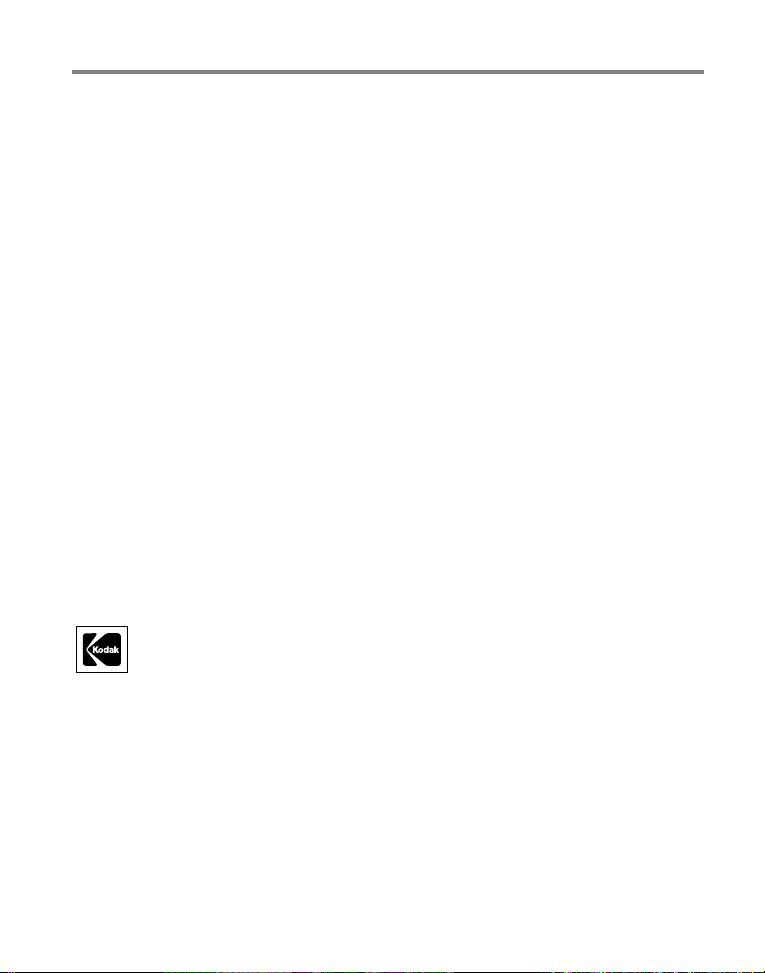
Eastman Kodak Company
Rochester, New York 14650 USA
© Eastman Kodak Company, 2006
Alla skärmbilder är simulerade.
Kodak, EasyShare och Perfect Touch är varumärken som tillhör Eastman Kodak
Company. Schneider-Kreuznach och Xenar är varumärken som tillhör Jos. Schneider
Optische Werke GmbH och används under licens av Eastman Kodak Company.
P/N 4J4801_sv
Page 3
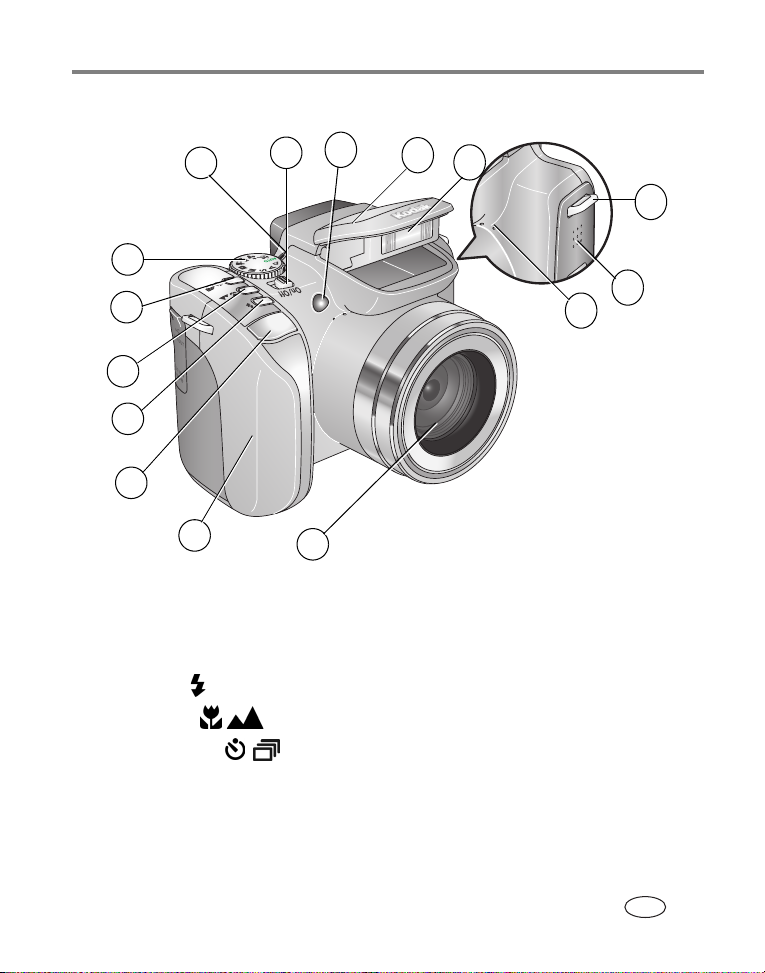
Kamerans framsida
8
7
6
5
4
3
9
10
11
Produktegenskaper
12
13
14
15
2
1 Objektiv 9 On/Off-knapp (På/av)
2 Handgrepp 10 Självutlösarlampa/AF-hjälplampa
3 Slutare 11 Blixtskydd
4 Blixtknapp ( ) 12 Blixt
5 Fokusknapp ( ) 13 Remfäste
6 Matningsknapp ( ) 14 Högtalare
7 Funktionsratt 15 Mikrofon
8 Funktionsrattens indikatorlampa
1
www.kodak.com/go/support
SV
i
Page 4
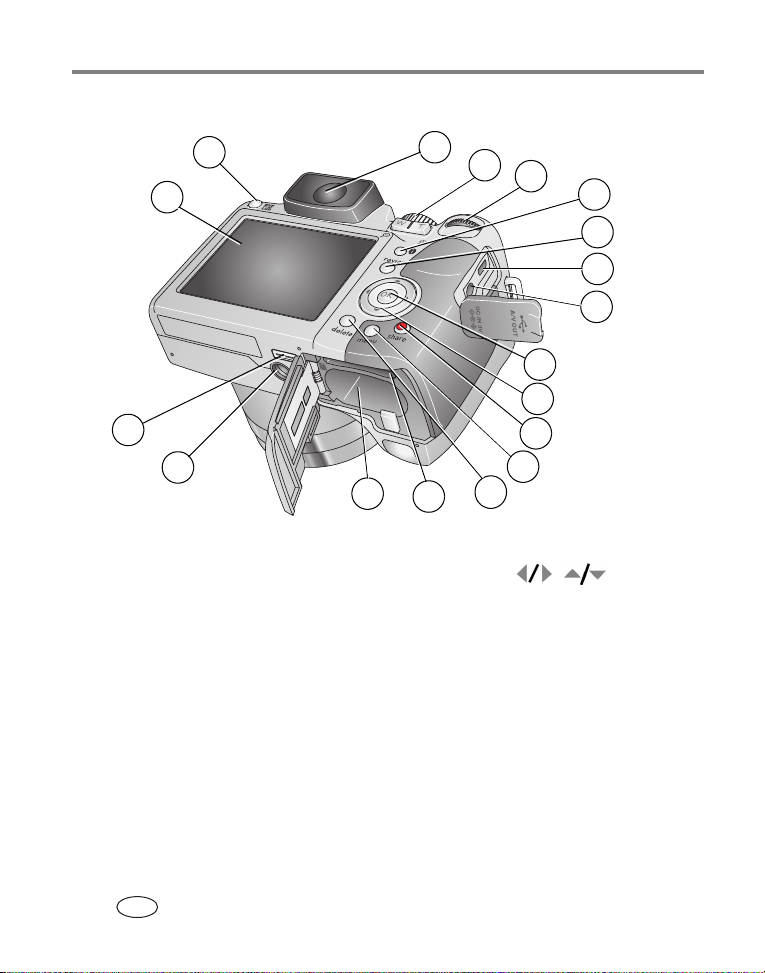
Produktegenskaper
Kamerans baksida
15
3
4
5
10
11
12
13
6
7
8
9
14
2
1
18
17
16
1 LCD-skärm 10 OK-knapp (tryck)
2 EVF/LCD-knapp 11 4-vägsknapp
3 EVF-sökare (elektronisk sökare) 12 Share-knapp (Dela)
4 Zoomspak/Granskningsförstoring 13 Menu-knapp (Meny)
5 Snabbvalsratt 14 Delete-knapp (Ta bort)
6 Info-knapp 15 Fack för extra SD-/MMC-kort
7 Review-knapp (Granska) 16 Batterifack
8 USB-, A/V-utgång 17 Stativfäste
9 DC-In (likströmsingång) (3V) 18 Anslutning till dockningsstation
ii www.kodak.com/go/support
SV
Page 5
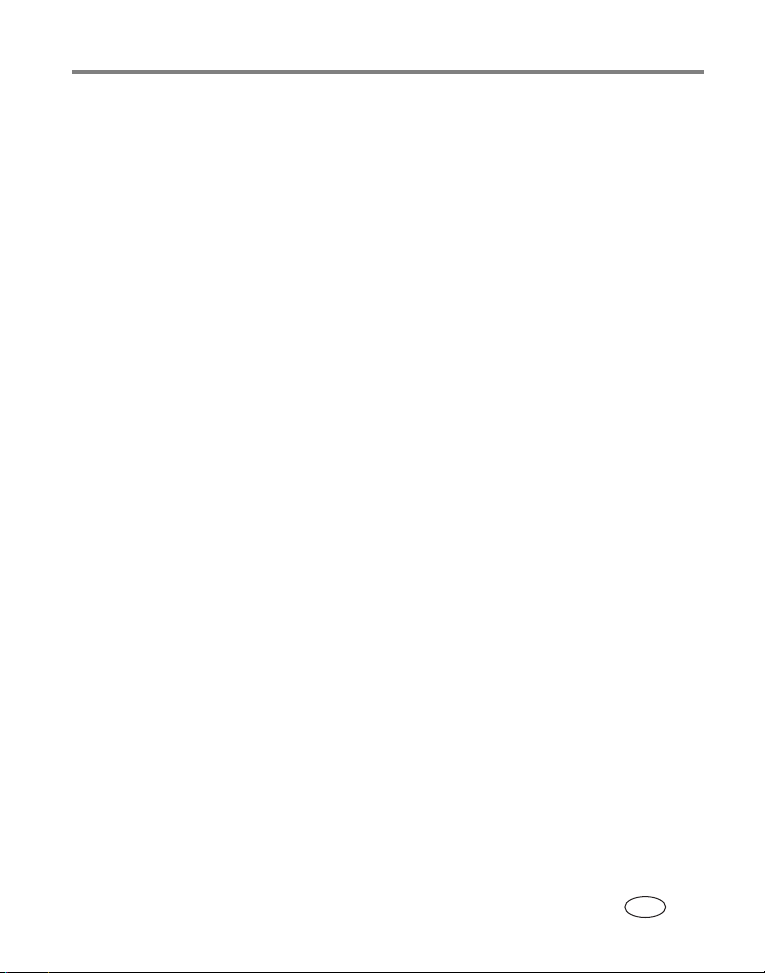
Innehåll 1
1 Börja använda kameran ........................................................................1
Fästa linsskyddet och kameraremmen............................................................ 1
Ladda batteriet .............................................................................................2
Sätta i batteriet.............................................................................................2
Sätta på kameran..........................................................................................3
Ställa in språk samt datum och tid för första gången......................................3
Ställa in språk samt datum och tid vid senare tillfällen ...................................4
Lagra bilder på ett SD- eller MMC-kort ..........................................................4
2 Ta bilder och spela in videoklipp ...........................................................5
Ta bilder .......................................................................................................5
Granska bilder och videoklipp........................................................................9
Använda optisk zoom..................................................................................13
Använda den uppfällbara blixten................................................................. 14
Skydda bilder och videoklipp från att tas bort ..............................................15
Ta bort bilder och videoklipp .......................................................................16
3 Överföra och skriva ut bilder ...............................................................17
Installera programvaran ..............................................................................17
Överföra bilder............................................................................................18
Skriva ut bilder............................................................................................19
Dockningsstationer som är kompatibla med kameran ..................................22
4 Få ut mer av din kamera .....................................................................23
Fotograferingslägen ....................................................................................23
Ändra blixtinställningar ...............................................................................27
Använda fokusknappen............................................................................... 28
Använda självutlösare, sekvensbildtagning och exponeringsvariation ...........29
Använda histogrammet till att visa bilders ljusstyrka ....................................31
Använda exponeringskompensation med exponeringsvariation ....................31
PASM-lägen................................................................................................ 32
Ändra inställningar för bildtagning ..............................................................34
www.kodak.com/go/support iii
SV
Page 6
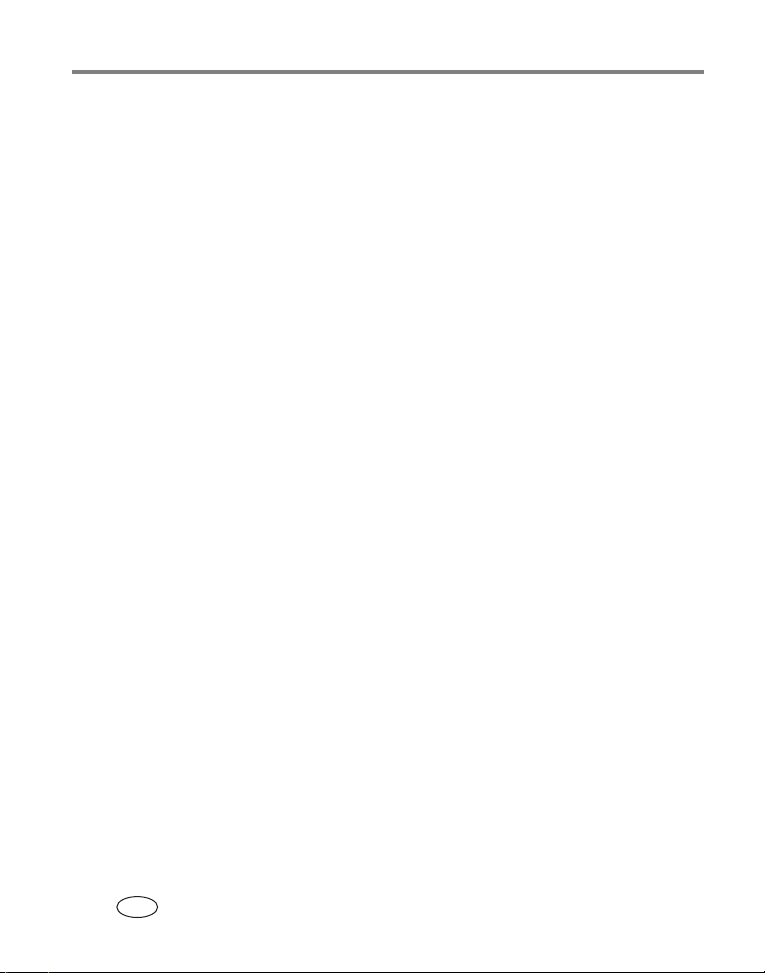
Innehåll
Anpassa kameran .......................................................................................38
Visa bild-/videoinformation..........................................................................41
Kopiera bilder och videoklipp.......................................................................42
Skapa en actionbild eller stillbild från ett videoklipp..................................... 43
Använda Kodak Perfect Touch-tekniken....................................................... 44
Beskära bilder.............................................................................................45
Visa bildspel................................................................................................45
Förmärkning med albumnamn.....................................................................47
Dela med dig av dina bilder.........................................................................49
5 Felsökning ...........................................................................................55
Kameraproblem ..........................................................................................55
Problem med dator/anslutningar .................................................................57
Problem med bildkvalitet.............................................................................57
Status för funktionsrattens lampa................................................................ 58
Problem med direktutskrift (PictBridge)........................................................59
6 Få hjälp ...............................................................................................60
Praktiska länkar ..........................................................................................60
Telefonsupport............................................................................................61
7 Bilaga ..................................................................................................63
Kameraspecifikationer.................................................................................63
Lagringskapacitet........................................................................................67
Strömsparfunktioner....................................................................................69
Viktiga säkerhetsföreskrifter ........................................................................70
Batteriinformation.......................................................................................72
Uppgradera programvara och fast programvara........................................... 73
Övrig skötsel och underhåll .........................................................................73
Garanti .......................................................................................................74
Upplysningar om bestämmelser...................................................................76
iv www.kodak.com/go/support
SV
Page 7
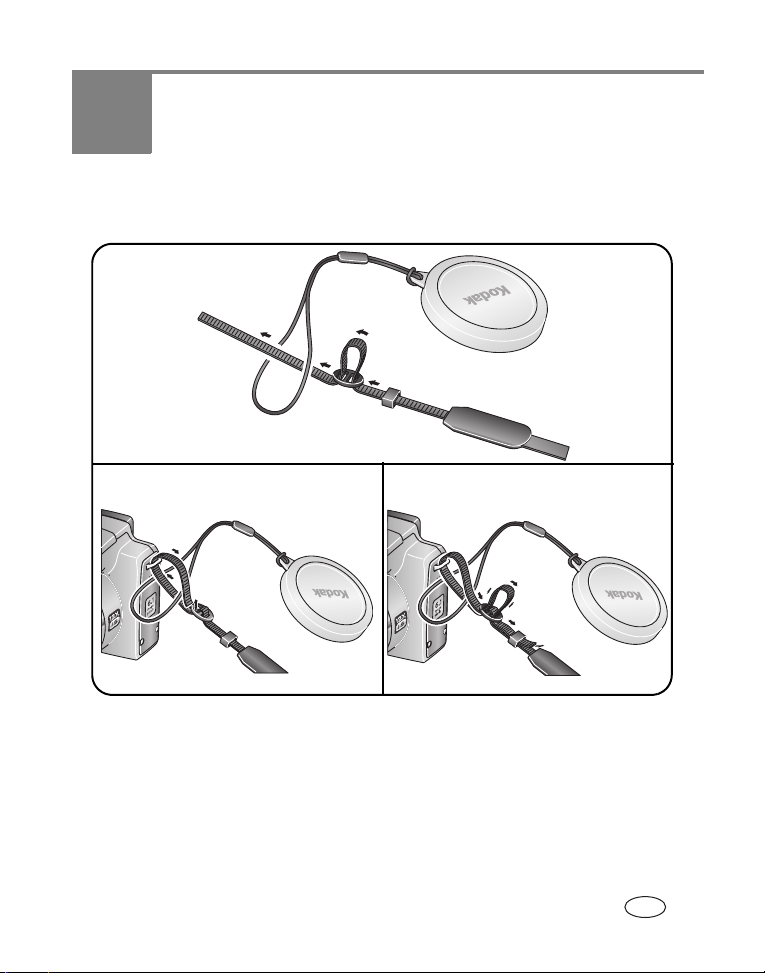
1 Börja använda kameran
Fästa linsskyddet och kameraremmen
www.kodak.com/go/support 1
SV
Page 8
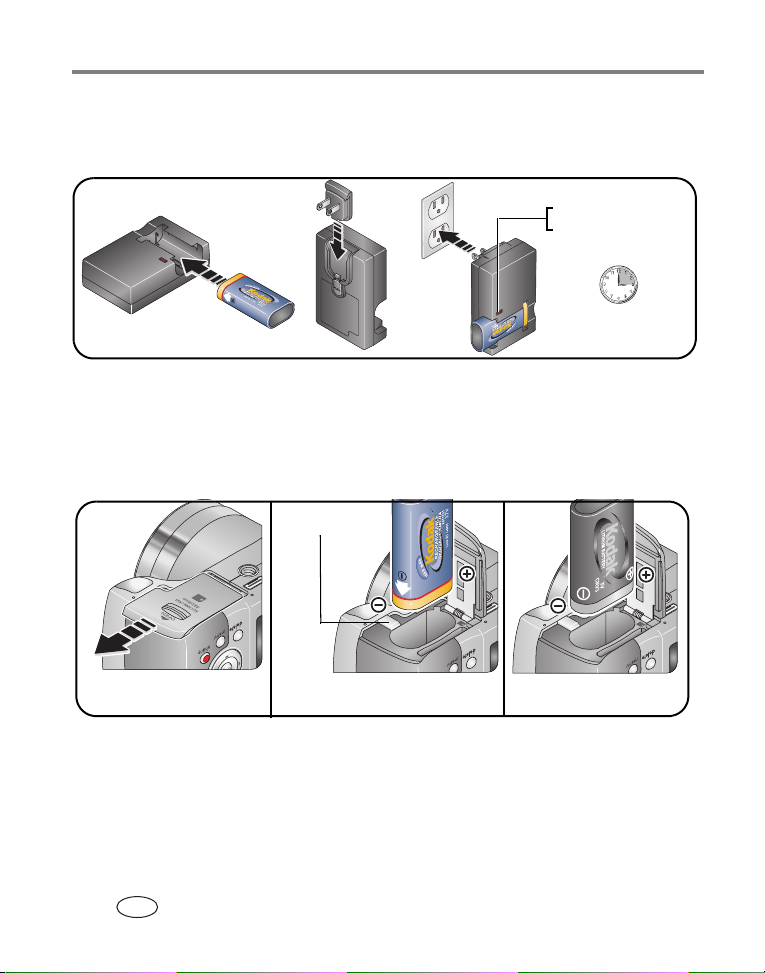
Börja använda kameran
Ladda batteriet
Ladda det uppladdningsbara litiumjonbatteriet innan du börjar använda kameran.
Röd - laddar
Grön - färdigt
Full uppladdning tar ca
3 timmar
Du kan också ladda batteriet med Kodak EasyShare Printer Dock eller
dockningsstation för kamera. Köp de här och andra tillbehör hos en
Kodak-återförsäljare eller på www.kodak.com/go/z612accessories.
Sätta i batteriet
låsmekanism för
batteri
Litiumjonbatteri
(uppladdningsbart)
CRV3-litiumbatteri
(ej uppladdningsbart)
Mer information om batterier finns på sidan 72.
2 www.kodak.com/go/support
SV
Page 9
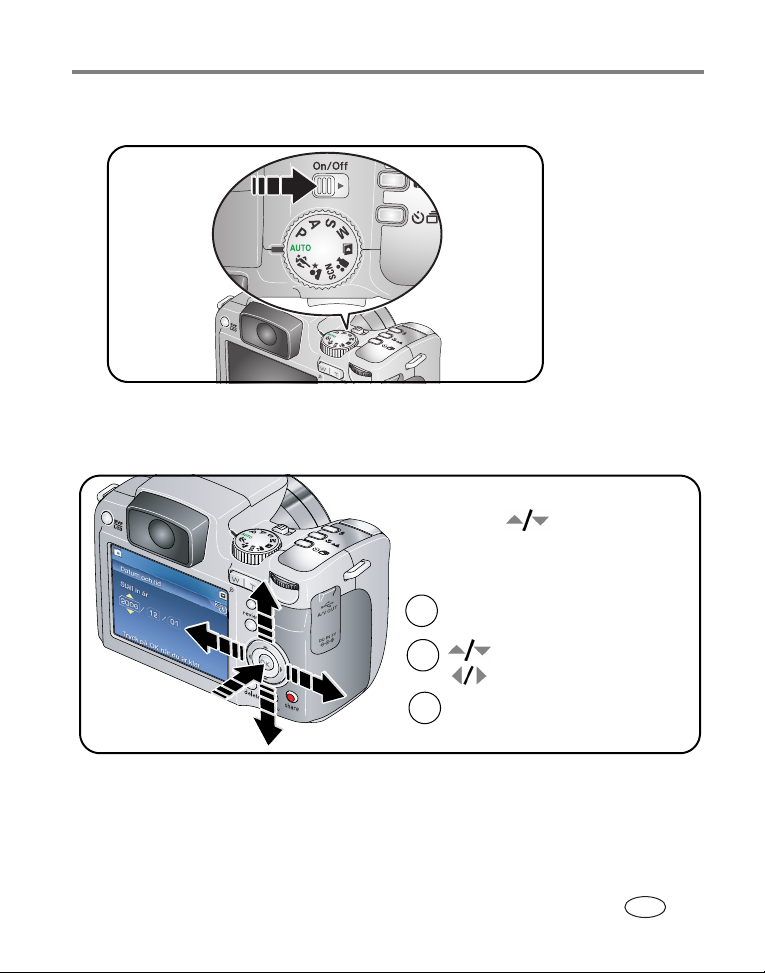
Börja använda kameran
Sätta på kameran
Ställa in språk samt datum och tid för första
gången
Språk:
Tryck på och välj språk.
Tryck sedan på OK.
Datum och tid:
Tryck på OK.
1
www.kodak.com/go/support
2
3
om du vill ändra.
om du vill gå till
föregående/nästa fält.
Godkänn genom att trycka på OK.
SV
3
Page 10
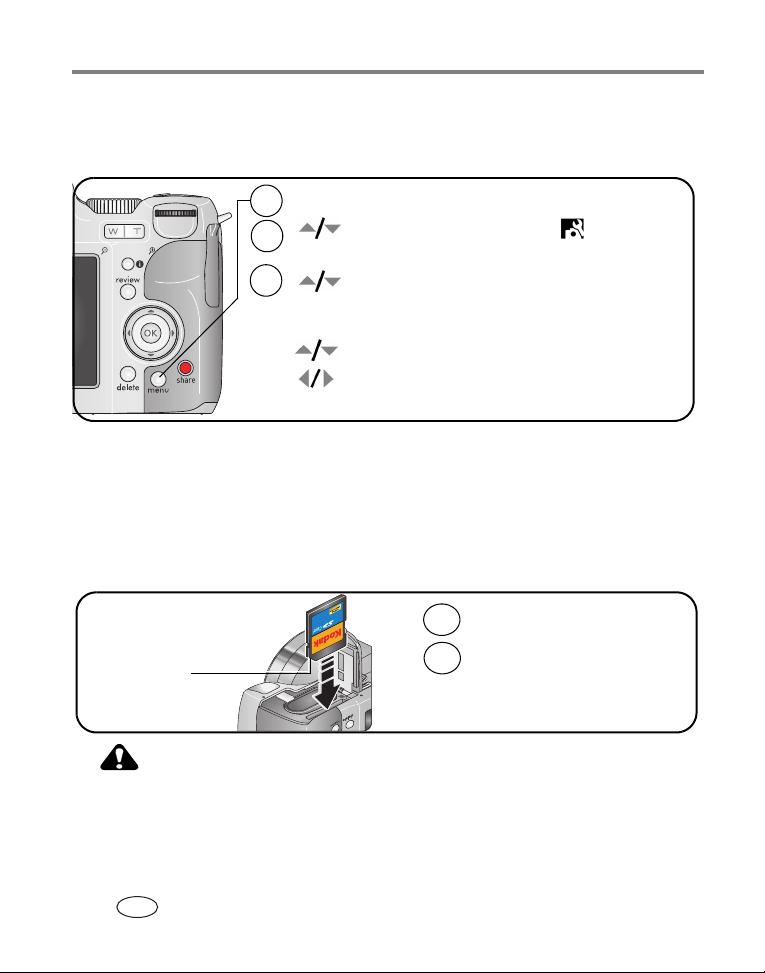
Börja använda kameran
Ställa in språk samt datum och tid vid senare
tillfällen
Tryck på Menu (Meny).
1
2
3
om du vill markera Inställningsmeny och tryck sedan
på OK.
om du vill markera Språk eller Datum och tid och tryck
sedan på OK.
Om du vill ställa in datum och tid:
om du vill ändra.
om du vill gå till föregående/nästa fält.
OK
om du vill godkänna.
Lagra bilder på ett SD- eller MMC-kort
Kameran är utrustad med internminne. Om du köper ett SD- eller MMC-kort kan du
enkelt lagra fler bilder och videoklipp.
OBS! När du använder kortet för första gången måste du formatera det i den här kameran innan du börjar
ta bilder (se tabell på sidan 38). Vi rekommenderar Kodaks SD- eller MMC-kort.
Stäng av kameran.
1
Sätt i ett kort.
Avfasat hörn
2
SD- eller MMC-
kort (tillbehör)
VARNING!
Ett kort kan bara sättas i åt ett håll. Om du försöker tvinga in det
kan du skada det.
Information om lagringskapacitet finns på sidan 67. SD- och MMC-kort finns att köpa
hos Kodak-återförsäljare och på www.kodak.com/go/z612accessories.
4 www.kodak.com/go/support
SV
Page 11
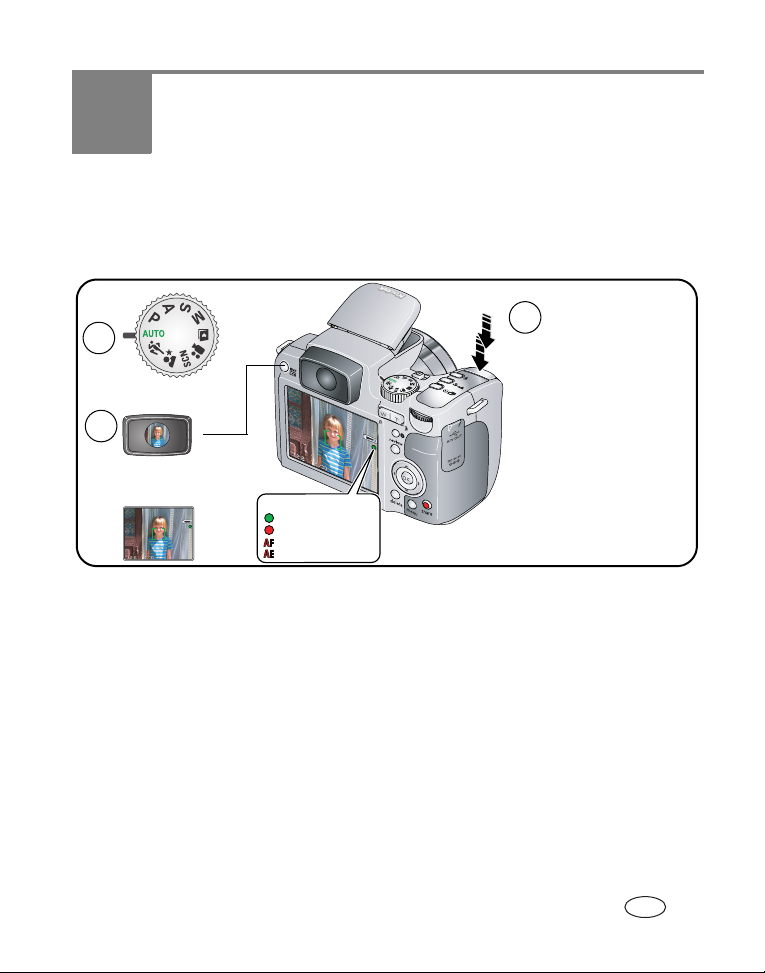
2 Ta bilder och spela in
videoklipp
Ta bilder
1
EVF-sökare
2
eller
LCD-skärm
AF/AE-indikator:
Grön – lyckades
Röd – misslyckades
fokus misslyckades
exponering misslyckades
3
Tryck ned slutarknappen
halvvägs om du vill ställa in
AF/AE
(autofokus/automatiskt
exponering).
När AF/AE-indikatorn lyser
grönt trycker du ned
slutarknappen helt.
www.kodak.com/go/support 5
SV
Page 12
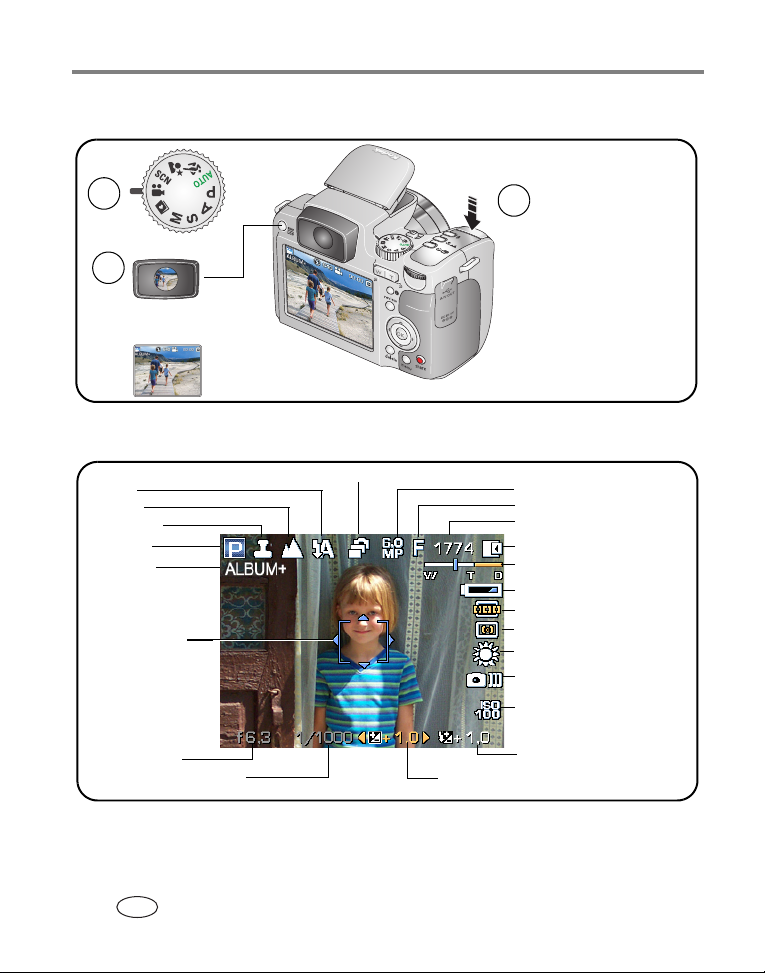
Ta bilder och spela in videoklipp
Spela in video
1
EVF-sökare
2
eller
LCD-skärm
Bildlägen vid direktvisning
Blixtläge
Fokusläg e
Datumstämpel
Kameraläge
Albumnamn
Skärpemarkeringar
Bländare
Slutartid
Matningsläge
3
Tryck ned slutarknappen
helt och släpp upp den.
Stoppa inspelningen
genom att trycka på och
sedan släppa upp
slutarknappen igen.
Bildstorlek
Komprimering
Återstående bilder/tid
Lagringsplats
Zoomindikator
Svagt batteri
Foku szon
Exponeringsmätning
Vitbalans
Bildstabilisering
ISO
Blixtkompensation
Exponeringskompensation
6 www.kodak.com/go/support
SV
Page 13

Ta bilder och spela in videoklipp
Bildlägen – slutaren nedtryckt halvvägs
Varning om lång slutartid
Svagt batteri
AF/AE-indikator:
Grön – lyckades
Röd – misslyckades
fokus misslyckades
exponering misslyckades
ISO
Bländare
Slutartid
Exponeringskompensation
Blixtkompensation
Snabbgranska den bild eller video du just har tagit
När du har tagit en bild eller spelat in ett videoklipp visas en snabbvisning i
EVF-sökaren eller på LCD-skärmen i ungefär fem sekunder. Information om hur du
visar bilder och videoklipp när som helst hittar du på sidan 9.
Tryck på OK om du vill spela upp/göra paus
i ett videoklipp.
Om du inte trycker
på någon knapp
sparas
bilden/videoklippet.
Delete
(Ta bort)
OBS! Du kan ändra standard för Snabbvisning från På till Av på Inställningsmenyn (sidan 38).
www.kodak.com/go/support
om du vill justera volymen.
om du vill spola tillbaka eller
snabbspola framåt.
Märk en bild/ett videoklipp för e-post
eller som favorit, eller märk en bild för
utskrift.
SV
7
Page 14
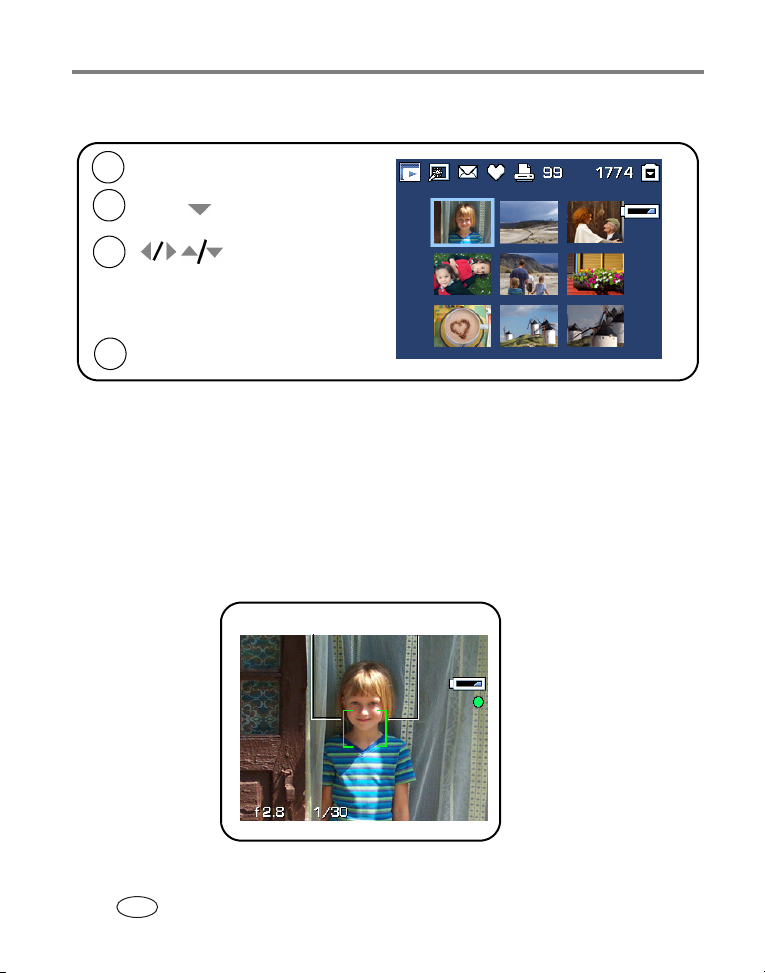
Ta bilder och spela in videoklipp
Flerbildsvisning (miniatyrbilder)
Tryck på Review (Granska).
1
(Tryck igen för att avsluta.)
2
Try ck på .
3
föregående/nästa bild eller videoklipp.
OBS! Du kan även trycka på Menu (Meny),
markera Flerbildsvisning och sedan trycka
på OK.
Tryck på OK om du vill visa endast en bild.
4
om du vill visa
Använda skärpemarkeringar för autofokus (bilder)
När du använder EVF-sökaren eller LCD-skärmen som sökare visar
skärpemarkeringarna var kamerans fokus ligger. Kameran försöker att ställa in fokus
på förgrundsmotiven så att bilderna ska bli så bra som möjligt även om motiven inte
finns mitt i bilden.
1 Tryck ned slutarknappen halvvägs. När skärpemarkeringarna växlar till grönt är
fokuseringen klar.
Skärpemarkeringar
8 www.kodak.com/go/support
SV
Page 15

Ta bilder och spela in videoklipp
2 Om kameran inte fokuserar på det önskade motivet (eller om skärpemarkeringarna
försvinner) släpper du upp slutarknappen och komponerar om bilden.
3 Ta bilden genom att trycka ned slutarknappen helt.
OBS! Skärpemarkeringarna visas inte i lägena Landskap, Nattlandskap eller Video. När du använder dig av
AF-zon (se tabell på sidan 34) och ställer in mittzon fixeras skärpemarkeringarna på vidfokus i
mitten.
Granska bilder och videoklipp
Tryck på Review (Granska) när du vill visa och arbeta med bilder och videoklipp.
Bilder
Tryck på Review (Granska).
1
(Tryck igen för att avsluta.)
2
Visa föregående/nästa.
OBS! Bilder som tagits med kvalitetsinställningen 5,3 MP (3:2) visas i höjd/bredd-förhållandet 3:2 med ett
svart fält längst upp och längst ned på skärmen.
www.kodak.com/go/support
SV
9
Page 16
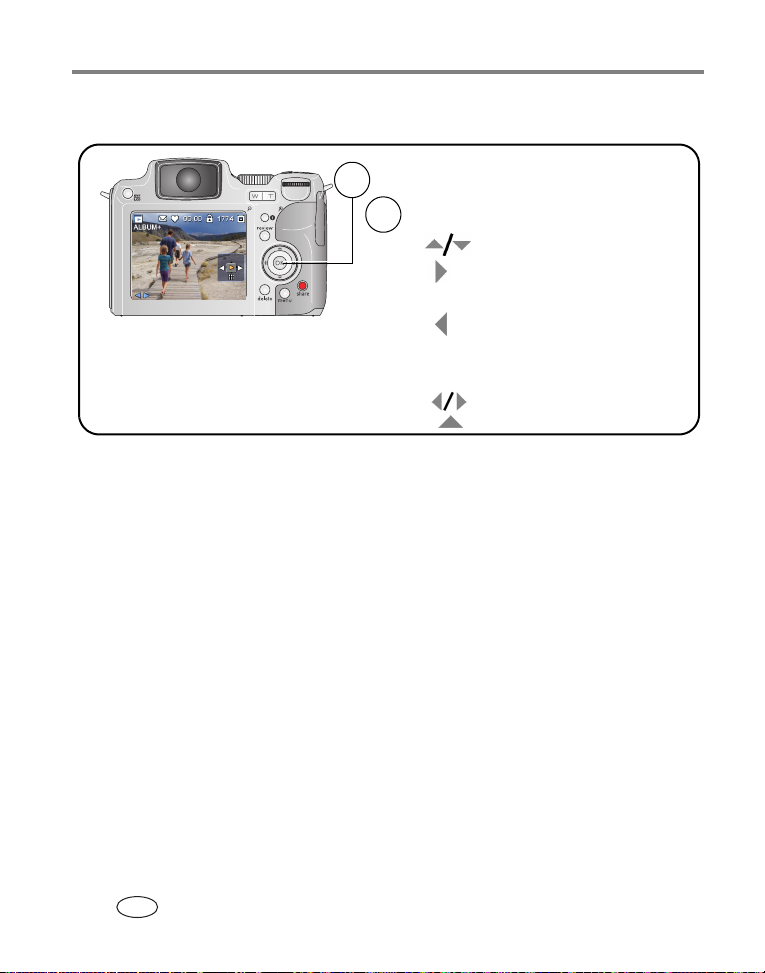
Ta bilder och spela in videoklipp
Videoklipp
Tryck på OK om du vill spela upp eller göra paus.
1
Under uppspelning:
2
Justera volymen.
Spela upp framåt med dubbel hastighet.
Tryck en gång till om du vill spela upp
med fyrdubbel hastighet.
Spela upp bakåt med dubbel hastighet.
Tryck en gång till om du vill spela upp
med fyrdubbel hastighet.
Under paus:
Spola tillbaka/framåt en ruta i taget.
Avsluta videouppspelning.
Om du vill spara på batteriet kan du använda tillbehören Kodak EasyShare
dockningsstation för kamera eller Printer Dock, eller en 3-volts nätadapter från Kodak.
(Gå till www.kodak.com/go/z612accessories.)
10 www.kodak.com/go/support
SV
Page 17
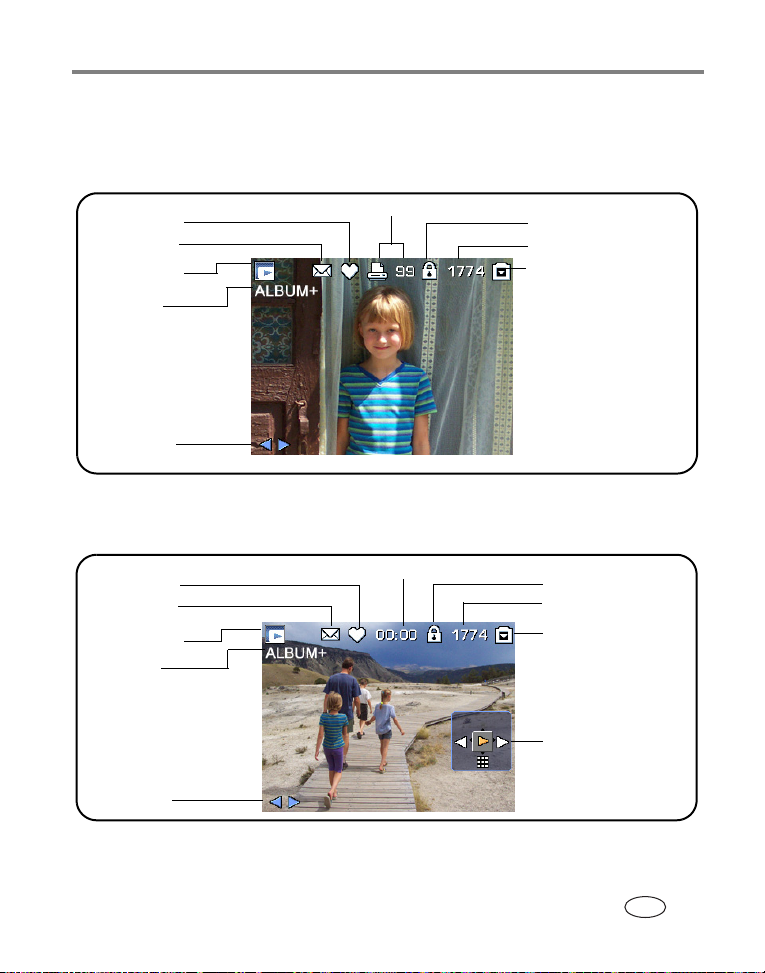
Granskningsikoner
Bild
Favoritmärkning
E-postmärkning
Granskningsläge
Albumnamn
Bläddringspilar
Video
Ta bilder och spela in videoklipp
Utskriftsmärkning/antal utskrifter
Skydda
Bildnummer
Bildlagringsplats
Favoritmärkning
E-postmärkning
Granskningsläge
Albumnamn
Bläddringspilar
www.kodak.com/go/support
Videolängd
Skydda
Videonummer
Bildlagringsplats
Videokontrollknapp
SV
11
Page 18
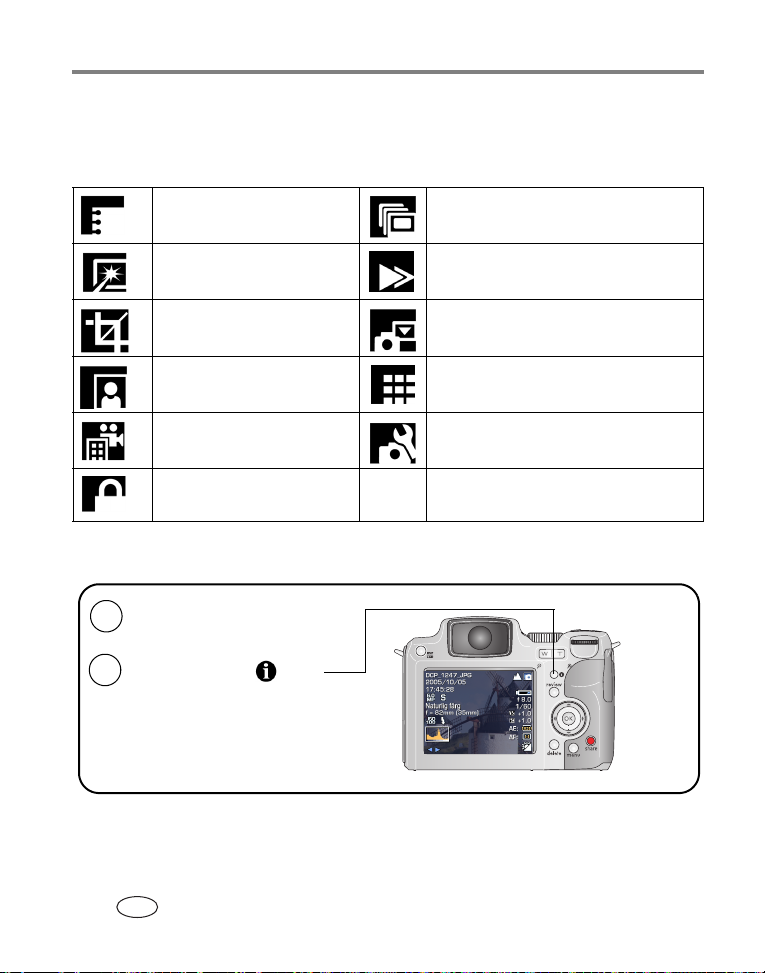
Ta bilder och spela in videoklipp
Granskningsalternativ
Tryck på Menu (Meny) i granskningsläget för att komma åt granskningsalternativ för
bilder och videoklipp. Vissa inställningar är inte tillgängliga i alla lägen.
Album (sidan 47) Bildspel (sidan 45)
Perfect Touch-tekn. (sidan 44) Kopiera (sidan 42)
Beskära (sidan 45) Bildlagring (se tabell på sidan 34)
Skapa bild (sidan 44) Flerbildsvisning (sidan 8)
Actionbild (sidan 43) Inställningsmeny (sidan 38)
Skydda (sidan 15)
Kontrollera status för kamera och bilder
Tryck på Review (Granska).
1
(Tryck igen för att avsluta.)
2
Tryck flera gånger på för att
• aktivera statusikoner
• avaktivera statusikoner
• visa histogram och bild-/videoinformation.
12 www.kodak.com/go/support
SV
Page 19
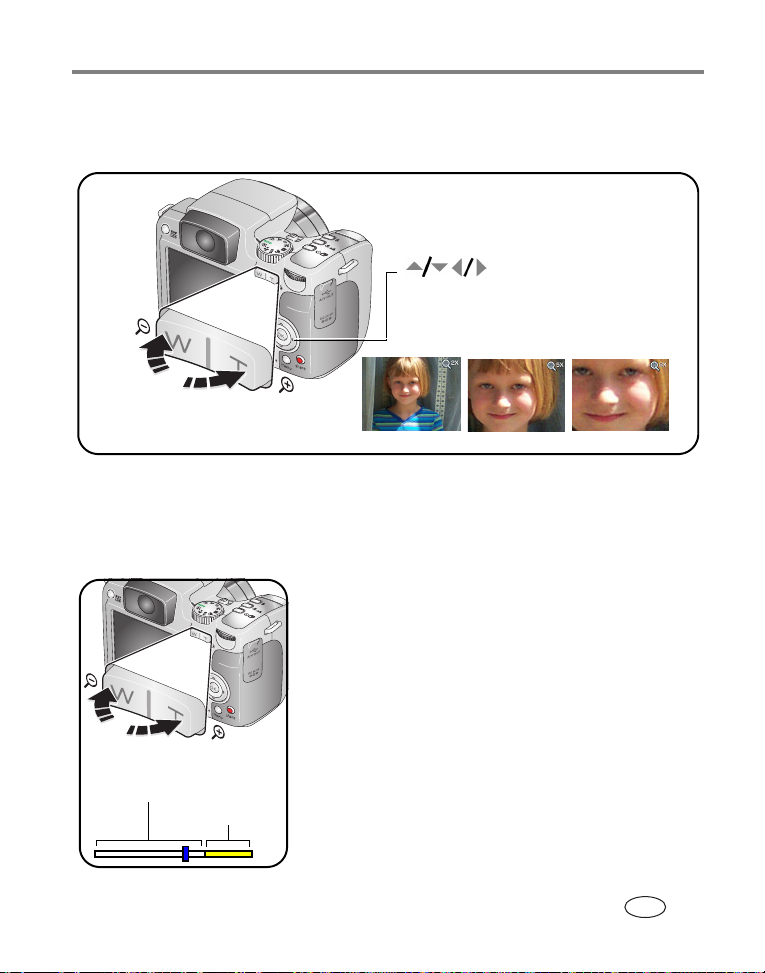
Ta bilder och spela in videoklipp
Förstora en bild under granskning
Genom att använda den här funktionen kan du visa en förstoring av bilden.
av bilden.
Tryck på OK om du vill återgå till 1X.
Förstora 1–8 gånger.
om du vill se andra delar
Använda optisk zoom
Genom att använda den optiska zoomen kan du komma upp till 12 gånger närmare
motivet. Du kan ändra den optiska zoomen före (men inte under) en videoinspelning.
1 Använd LCD-skärmen eller EVF-sökaren för att rikta
in kameran.
2 Zooma in genom att trycka på knappen för telefoto
(T). Zooma ut genom att trycka på knappen för
vidvinkel (W).
Zoomindikatorn visar zoomstatus.
Zoomindikator
Intervall för optisk zoom
Intervall för digital zoom
3 Tryck ned slutarknappen halvvägs så att
exponering och fokus ställs in. Ta sedan bilden
genom att trycka ned knappen helt. (När du spelar
in video trycker du ned och släpper upp
slutarknappen.)
www.kodak.com/go/support
SV
13
Page 20
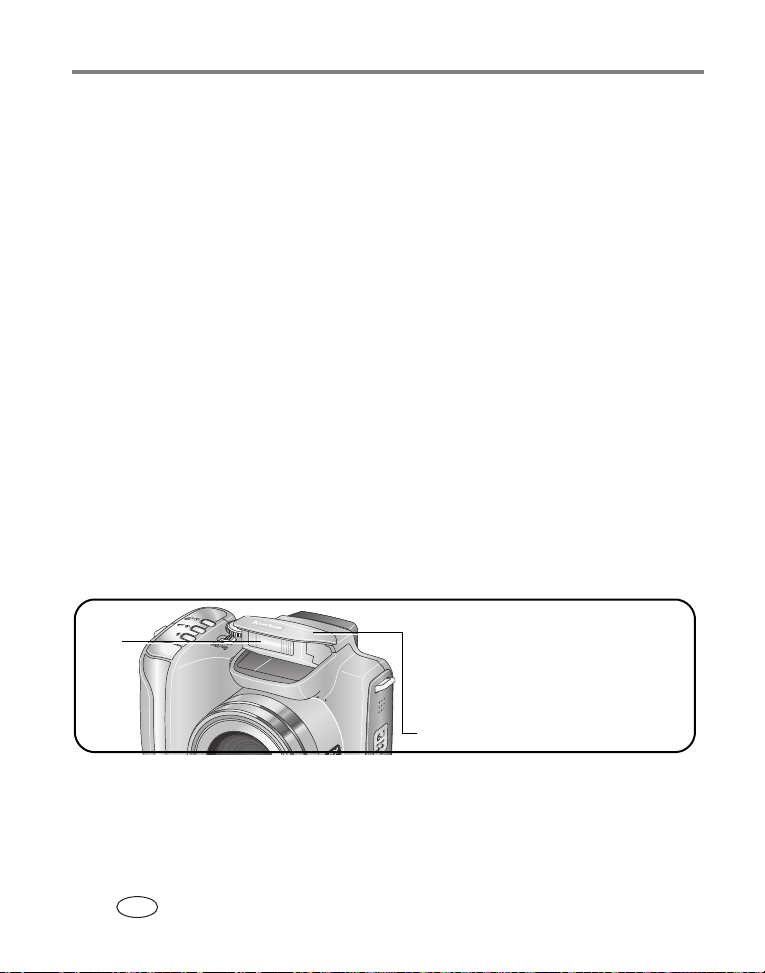
Ta bilder och spela in videoklipp
Använda avancerad digital zoom
Genom att använda den digitala zoomen i vilket stillbildsläge som helst får du
ytterligare 4,2 gångers förstoring utöver den optiska zoomen. Du kan ställa in
zoomen från 12X till 50X.
1 Ändra standardinställningen från Ingen till Kontinuerlig eller Paus på
Inställningsmenyn (sidan 38).
2 Tryck in knappen för telefoto (T) till gränsen för den optiska zoomen (12X). Släpp
knappen och tryck sedan ned den igen om du vill se intervallet för digital zoom.
Zoomindikatorn visar zoomstatus.
3 Ta bilden eller spela in videoklippet.
OBS! Det går inte att använda digital zoom vid videoinspelning. När du använder den digitala zoomen för
bilder märker du kanske att bildkvaliteten försämras. Den blå markeringen på zoomindikatorn
stannar och växlar till rött när bildkvaliteten når gränsen för en acceptabel utskrift i storleken
10 cm x 15 cm.
Använda den uppfällbara blixten
Använd blixten när du tar bilder på kvällen, inomhus eller utomhus om det är mycket
skuggigt. Kontrollera att du befinner dig inom blixtens räckvidd.
Blixt
När du trycker ned slutarknappen
halvvägs och blixt behövs
automatiskt.
Stäng luckan genom att trycka på den.
14 www.kodak.com/go/support
SV
öppnas blixten
Page 21
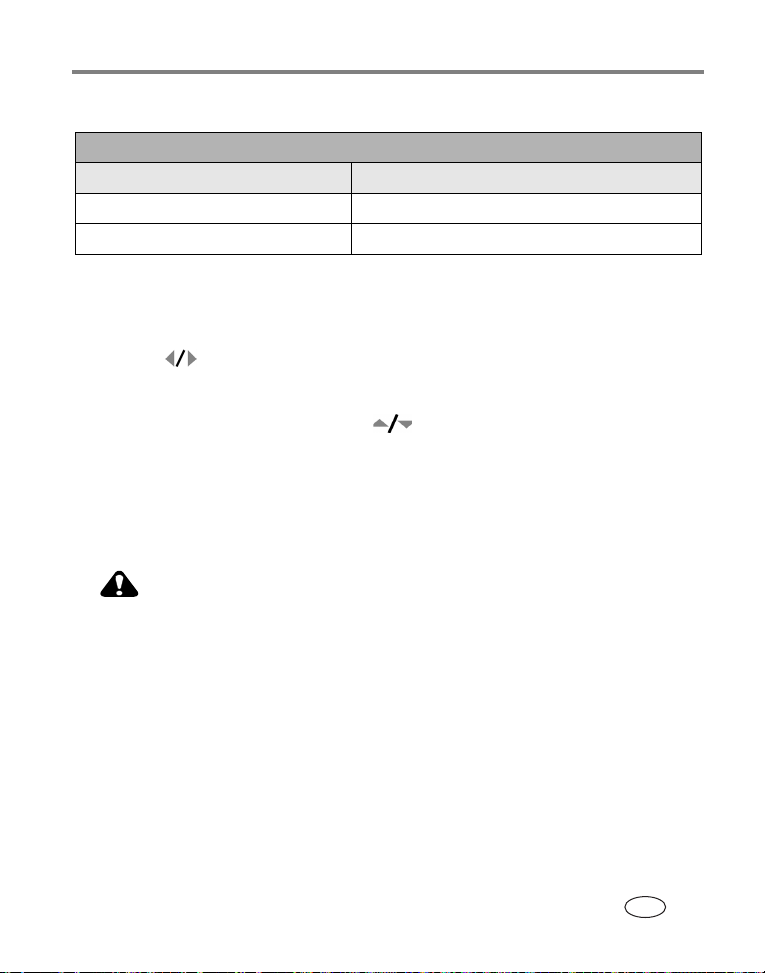
Ta bilder och spela in videoklipp
Om du vill ändra blixtinställningar kan du läsa mer på sidan 27.
Avstånd från blixt till motiv
Zoomläge Blixtens räckvidd
Vidvinkel 0,5–4,7 m vid ISO, Automatisk
Telefoto 1,2–2,7 m vid ISO, Automatisk
Skydda bilder och videoklipp från att tas bort
1 Tryck på Review (Granska). (Tryck igen för att avsluta.)
2 Tryck på om du vill gå till föregående/nästa.
3 Tryck på Menu (Meny).
4 Markera Skydda genom att trycka på och tryck sedan på OK.
5 Om du vill avlägsna skyddet så trycker du på knappen OK igen.
6 Tryck på Menu (Meny) när du vill avsluta.
Bilden eller videoklippet skyddas och kan inte tas bort. Skyddsikonen visas vid den
skyddade bilden eller filmen.
VARNING!
Om du formaterar internminnet eller ett SD- eller MMC-kort tas
alla bilder och videoklipp bort (även skyddade). (Vid formatering
av internminnet tas även e-postadresser, albumnamn och
favoriter bort. Information om hur du återställer dem finns i Help
(Hjälp) i programvaran EasyShare.)
www.kodak.com/go/support
SV
15
Page 22

Ta bilder och spela in videoklipp
Ta bort bilder och videoklipp
1 Tryck på Review (Granska). (Tryck igen för att avsluta.)
2 Tryck på om du vill gå till föregående/nästa.
3 Tryck på Delete (Ta bort).
4 Följ instruktionerna på skärmen.
BILD eller VIDEO – tar bort den visade bilden eller videoklippet.
AVSLUTA – stänger fönstret Delete (Ta bort).
ALLA – tar bort alla bilder och videoklipp från den aktuella lagringsplatsen.
OBS! Om du vill ta bort skyddade bilder och videoklipp måste du ta bort skyddet innan du kan radera.
16 www.kodak.com/go/support
SV
Page 23
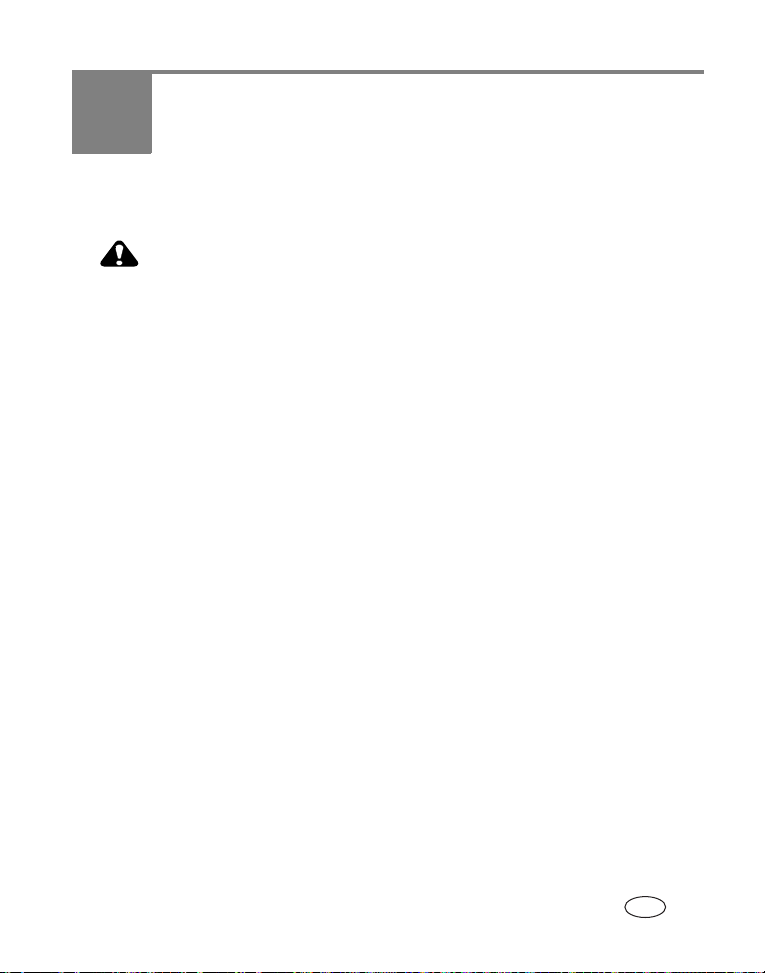
3 Överföra och skriva ut bilder
Installera programvaran
VARNING!
Installera programvaran Kodak EasyShare
kameran eller dockningsstationen (tillbehör) till datorn. Annars
kan det hända att programvaran inte installeras på rätt sätt.
1 Stäng alla program som är öppna på datorn (inklusive antivirusprogram).
2 Sätt in CD:n med programvara för Kodak EasyShare i CD-ROM-enheten.
3 Installera programvaran:
Windows – Om installationsfönstret inte visas väljer du Kör på Startmenyn och
skriver d:\setup.exe, där d är beteckningen för CD-enheten.
Mac OS X – Dubbelklicka på CD-ikonen på skrivbordet och klicka sedan på ikonen
för installationsprogrammet.
4 Följ anvisningarna på skärmen för att installera programvaran.
Windows – Välj Complete (Fullständig) om du automatiskt vill installera de
vanligaste programmen. Välj Custom (Anpassad) om du vill välja vilka program
som ska installeras.
Mac OS X – Följ instruktionerna på skärmen.
OBS! Registrera kameran och programvaran när du uppmanas till det. Om du registrerar produkterna kan
du anmäla intresse för att få information om uppdateringar till utrustningen. Om du vill registrera
produkten senare går du till
5 Starta om datorn om du uppmanas att göra det. Om du avslutade
antivirusprogrammet startar du det igen. Mer information finns i handboken till
antivirusprogrammet.
www.kodak.com/go/register
innan
.
du ansluter
www.kodak.com/go/support 17
SV
Page 24
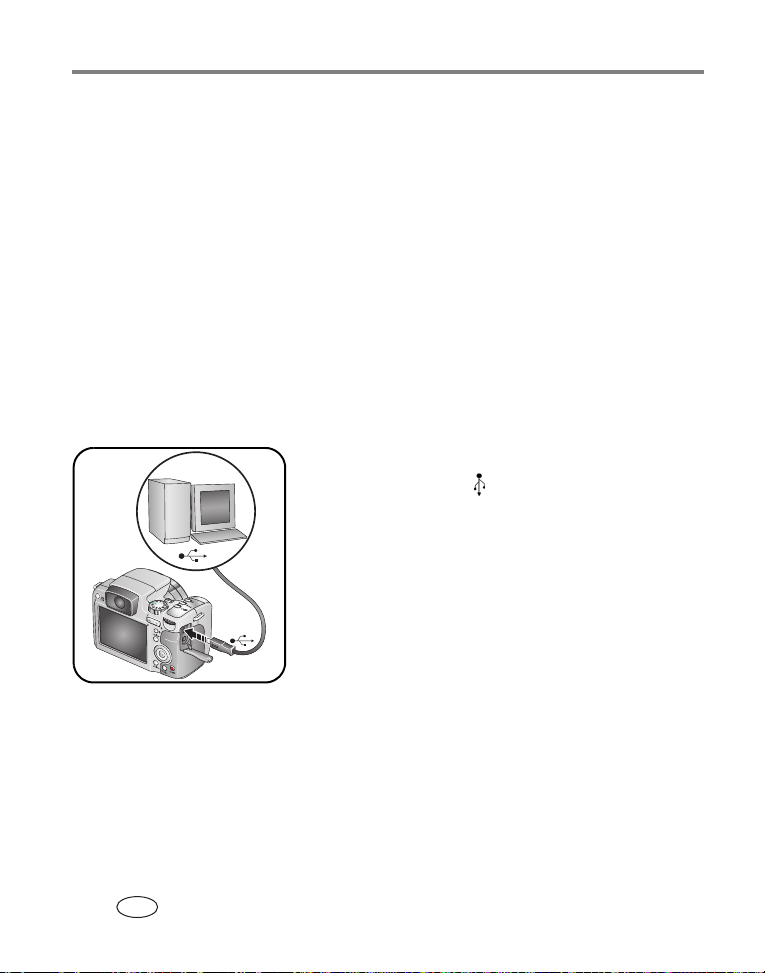
Överföra och skriva ut bilder
Om du behöver information om de program som finns på CD:n med programvaran
Kodak EasyShare klickar du på Help (Hjälp) i programvaran Kodak EasyShare.
Överföra bilder
Du kan överföra bilder till datorn med hjälp av en USB-kabel (U-8),
EasyShare-dockningsstation eller Kodak multikortläsare/Kodak kortläsare/-skrivare för
SD MultiMedia-kort.
De här och andra tillbehör finns att köpa hos Kodak-återförsäljare och på
www.kodak.com/go/z612accessories.
Överföra bilder med hjälp av en USB-kabel (U-8)
Om det inte medföljde någon EasyShare-dockningsstation använder du USB-kabeln
(U-8) som medföljde kameran.
1 Stäng av kameran.
2 Anslut änden märkt på USB-kabeln till
USB-porten på datorn. Mer information finns i
datorns bruksanvisning.
3 Anslut den andra änden av USB-kabeln till den
märkta USB-porten på kameran.
4 Sätt på kameran.
Programvaran Kodak EasyShare startas på datorn. Följ
anvisningarna i programvaran om hur du överför bilder.
OBS! På
www.kodak.com/go/howto
engelska).
finns en självstudiekurs om hur du ansluter kameran (på
18 www.kodak.com/go/support
SV
Page 25
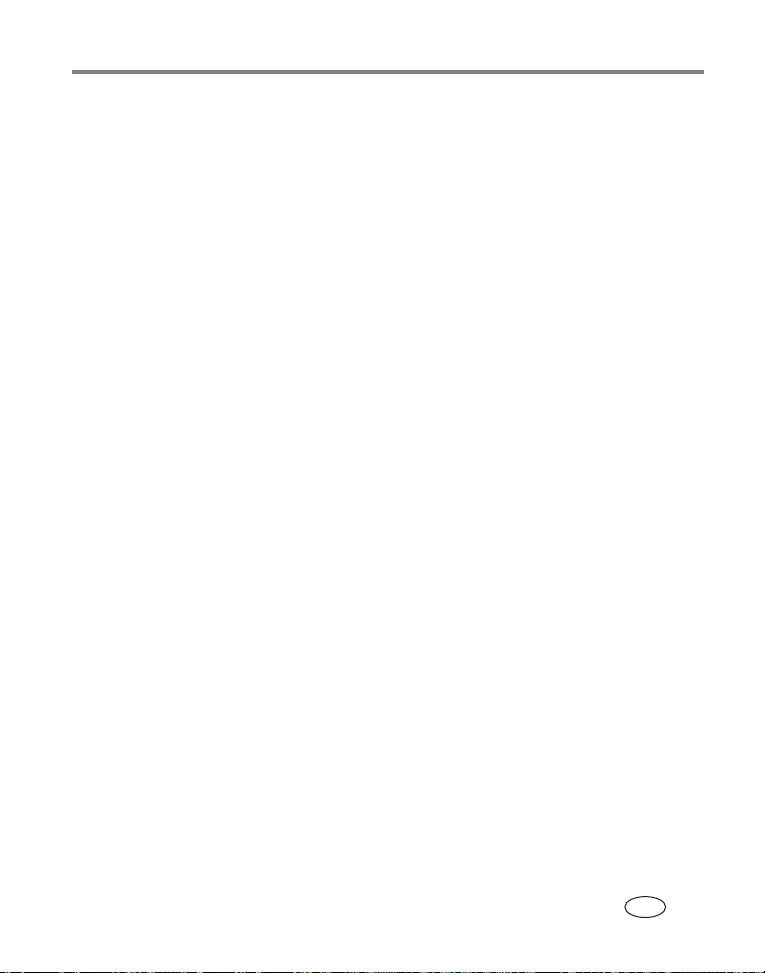
Överföra och skriva ut bilder
Andra överföringsmöjligheter
Du kan också använda följande Kodak-produkter för att överföra bilder och
videoklipp.
■ Kodak EasyShare dockningsstation för kamera, Kodak EasyShare Printer Dock
■ Kodak multikortläsare, Kodak kortläsare/-skrivare för SD MultiMedia-kort
De här och andra tillbehör finns att köpa hos Kodak-återförsäljare och på
www.kodak.com/go/z612accessories.
Skriva ut bilder
Skriva ut med Kodak EasyShare Printer Dock
Sätt kameran på Kodak EasyShare Printer Dock och skriv ut direkt, med eller utan
dator. Den här och andra tillbehör finns att köpa hos Kodak-återförsäljare och på
www.kodak.com/go/z612accessories.
Skriva ut från ett extra SD- eller MMC-kort
■ Skriv ut märkta bilder automatiskt när du sätter in kortet i en skrivare med en SD-
eller MMC-kortplats. Information finns i skrivarens bruksanvisning.
■ Skriv ut från en SD- eller MMC-kompatibel Kodak Picture Maker/Picture Kiosk.
(Kontakta först fotobutiken. Se www.kodak.com/go/picturemaker.)
■ Ta med kortet till en fotobutik om du vill ha professionella kopior.
Skriva ut direkt på en skrivare med PictBridge-funktion
Kameran är kompatibel med PictBridge-tekniken, vilket gör att du kan skriva ut direkt
på alla skrivare med PictBridge-funktion, utan dator. Du behöver en
■ kamera med fulladdade batterier eller med
Kodaks 3-volts nätadapter, som finns som
tillbehör
www.kodak.com/go/support
■ skrivare med PictBridge-funktion
■ USB-kabel (U-8).
SV
19
Page 26
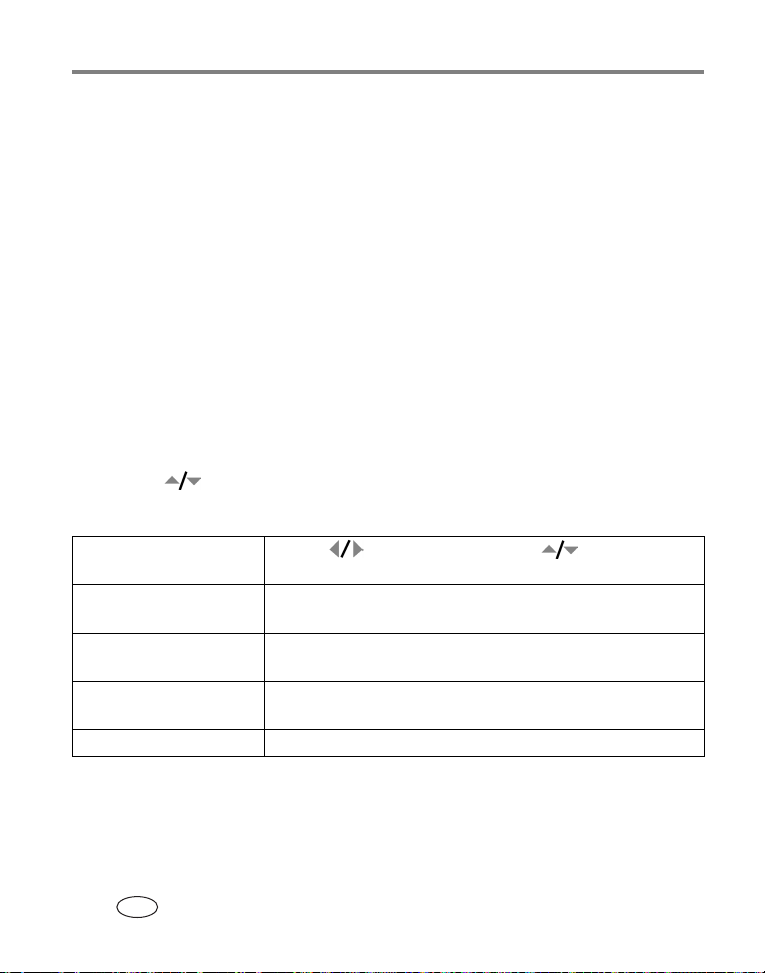
Överföra och skriva ut bilder
Ansluta kameran till skrivaren
1 Stäng av kameran och skrivaren.
2 Alternativt: Om du har en Kodak 3-volts nätadapter (tillbehör) ansluter du den till
kameran och till ett eluttag.
3 Anslut rätt USB-kabel mellan kameran och skrivaren. (Mer information hittar du i
skrivarens bruksanvisning eller på www.kodak.com/go/z612accessories.)
Skriva ut bilder
OBS! Utskriftsstorleken är beroende av skrivarfunktionerna.
1 Vrid funktionsratten till Auto eller Favoriter.
2 Sätt på skrivaren.
PictBridge-logotypen visas, följd av aktuell bild och meny. (Om inga bilder hittas visas ett
meddelande.) Om menygränssnittet stängs av trycker du på valfri knapp, så visas det
igen.
3 Tryck på och välj önskat utskriftsalternativ. Tryck sedan på OK.
OBS! Under direktutskrift överförs eller sparas inte bilderna till datorn eller skrivaren.
Aktuell bild Tryck på och välj en bild. Tryck på och välj antal
kopior.
Märkta bilder Om skrivaren har funktioner för märkta bilder skriver du ut de
bilder som du märkt för utskrift (se sidan 49).
Indexutskrift Skriv ut miniatyrer av alla bilder. För det här alternativet krävs ett
eller flera papper.
Alla bilder Skriv ut alla bilder i internminnet, på ett minneskort eller i
favoritmappen. Välj antal kopior.
Bildlagring Öppna internminnet, ett minneskort eller Favoriter.
OBS! Under direktutskrift överförs eller sparas inte bilderna permanent till datorn eller skrivaren. Hur du
överför bilder till datorn beskrivs på sidan 18. I läget Favoriter visas den aktuella favoritbilden.
20 www.kodak.com/go/support
SV
Page 27
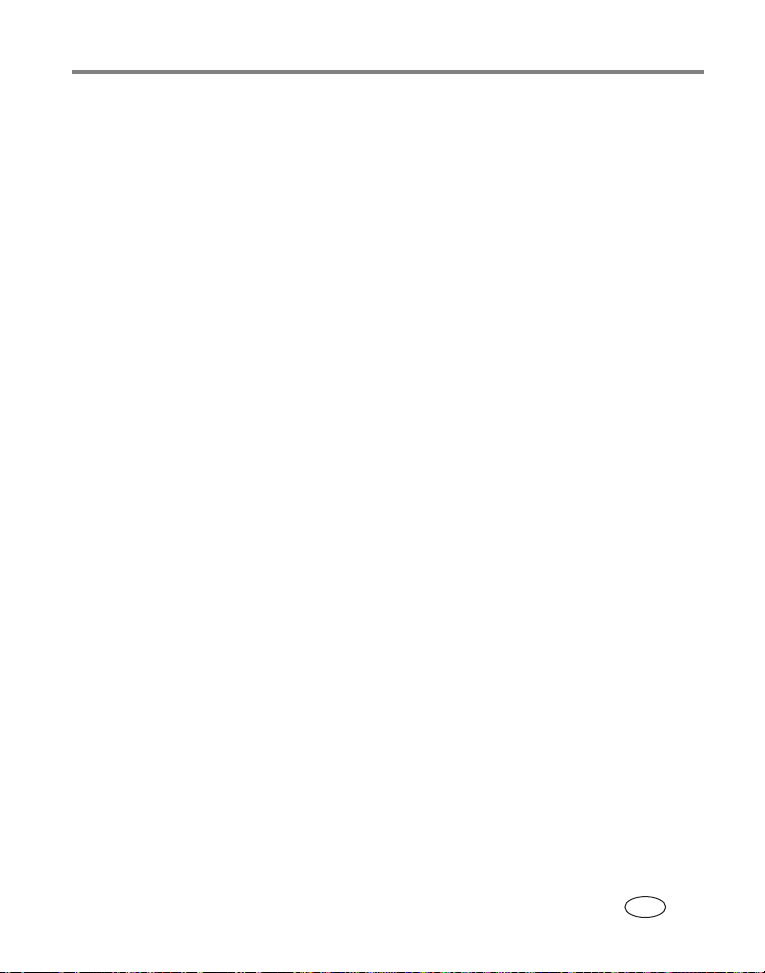
Överföra och skriva ut bilder
Koppla bort kameran från PictBridge-skrivaren
1 Stäng av kameran och skrivaren.
2 Koppla bort USB-kabeln från kameran och skrivaren.
Beställa utskrifter online
Kodak EasyShare
utskriftstjänster på Internet som du får tillgång till om du har programvaran Kodak
EasyShare. Du kan enkelt göra följande:
■ Överföra dina bilder.
■ Redigera, förbättra och rama in bilderna.
■ Lagra bilder och dela med dig av dem till släkt och vänner.
■ Beställa högkvalitetskopior, fotogratulationskort, ramar och album och få dem
levererade hem till dig.
Gallery, www.kodakgallery.com (tidigare Ofoto) är en av många
Skriva ut bilder från datorn
Om du behöver information om hur du skriver ut från datorn klickar du på Help (Hjälp)
i programvaran Kodak EasyShare.
www.kodak.com/go/support
SV
21
Page 28
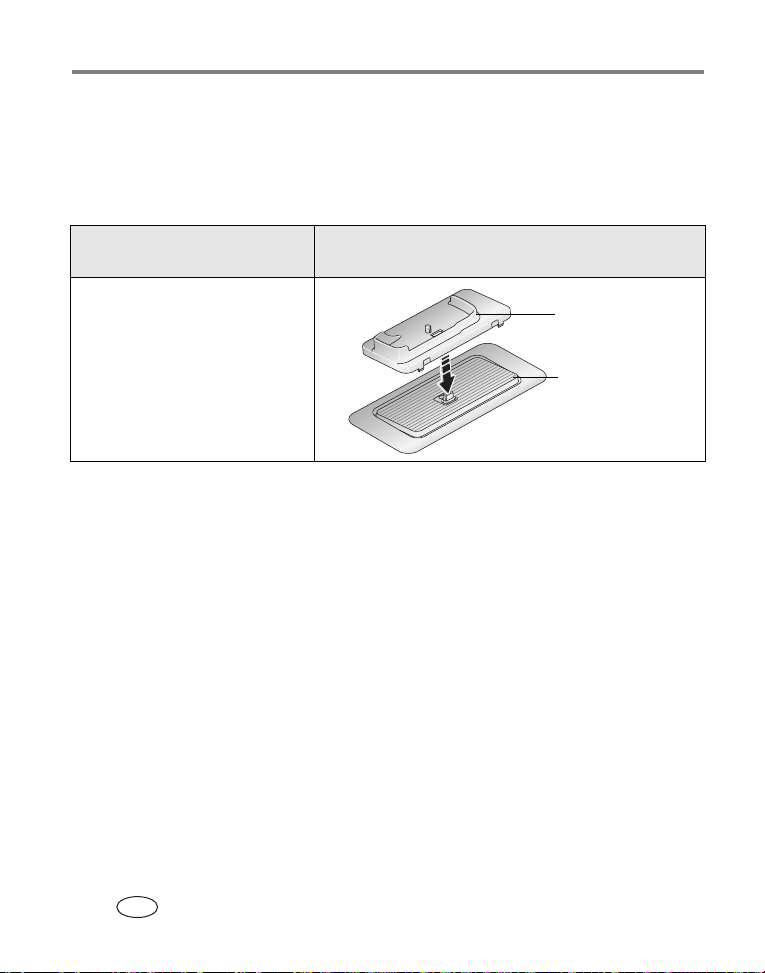
Överföra och skriva ut bilder
Dockningsstationer som är kompatibla med
kameran
Du kan även kontrollera vilka dockningsstationer som är kompatibla med din kamera
på www.kodak.com/go/dockcompatibility.
Kodak EasyShare
dockningsstation
■ Printer Dock och
dockningsstationer för kamera i
3-serien
■ Fotoskrivare 500
Dockningskonfiguration
Anpassad
kamerainsats
Dockningsstation
Du kan köpa dockningsstationer för kamera, Printer Dock och andra tillbehör hos en
Kodak-återförsäljare eller på www.kodak.com/go/z612accessories.
22 www.kodak.com/go/support
SV
Page 29

4 Få ut mer av din kamera
Fotograferingslägen
Välj det läge som passar bäst för
motiv och omgivning.
Läge Används till
Automatisk Allmän fotografering – ger en god balans mellan bildkvalitet och
användarvänlighet.
Sport Motiv som befinner sig i rörelse. Kort slutartid.
Nattporträtt Minskar det röda i ögonen när du fotograferar människor på
kvälls-/nattetid eller i svag belysning. Placera kameran på en plan,
stadig yta eller använd stativ.
Motiv Enkel sikta-och-tryck-funktion när du tar bilder under särskilda
förhållanden (se sidan 25).
www.kodak.com/go/support 23
SV
Page 30

Få ut mer av din kamera
Läge Används till
Program Styr exponeringskompensation, blixtkompensation (hur mycket
ljus kameran släpper in) och ISO-värde. Kameran ställer
automatiskt in slutartiden och bländaren (f-nummer) utifrån
ljusförhållandena. I programläget får du enkel
automatfotografering med fullständig åtkomst till alla
menyalternativ. Välj och justera inställningar med
snabbvalsratten (se sidan 33). Tryck på Menu (Meny) om du vill
ändra andra inställningar.
Bländarprioritet Styr bländare, exponeringskompensation, blixtkompensation och
ISO-värde. Du kan använda bländarprioritetsläget om du vill
reglera skärpedjupet (hur mycket av bilden som ska vara skarpt i
djupled).
OBS! Bländarinställningen kan påverkas när du använder optisk
zoom. Välj och justera inställningar med snabbvalsratten
(se sidan 33). Tryck på Menu (Meny) om du vill ändra andra
inställningar.
Slutarprioritet Styr slutartid, exponeringskompensation, blixtkompensation och
ISO-värde. Kameran ställer automatiskt in bländaren för bästa
exponering. Du kan använda slutarprioritetsläget om du vill
förhindra att rörliga objekt blir oskarpa. Vid långa slutartider bör
du använda ett stativ för att undvika att kameran skakar. Välj och
justera inställningar med snabbvalsratten (se sidan 33). Tryck på
Menu (Meny) om du vill ändra andra inställningar.
Manuell Fotografering med maximal kreativ kontroll. Du kan ställa in
bländare, slutartid, blixtkompensation samt ISO-värden.
Exponeringskompensation fungerar som en exponeringsmätare
och rekommenderar lämplig kombination av bländar- och
slutartid för att ge acceptabel exponering. Vid långa slutartider
bör du använda ett stativ för att undvika att kameran skakar. Välj
och justera inställningar med snabbvalsratten (se sidan 33). Tryck
på Menu (Meny) om du vill ändra andra inställningar.
24 www.kodak.com/go/support
SV
Page 31

Läge Används till
Video Spela in video med ljud (se sidan 6).
Favoriter Visa favoriter (se sidan 49).
Motivlägen
1 Vrid funktionsratten till (Motiv).
2 Välj ett motivläge genom att trycka på .
OBS! Om hjälptexten stängs av trycker du på OK.
3 När du har valt läge trycker du på OK.
Motivläge (SCN) Används till
Porträtt Helbildsporträtt av människor. Du kan använda telefoto till att ta
bort fokus från störande bakgrunder.
Landskap Motiv på långt avstånd. Blixten utlöses inte om den inte är
aktiverad. Inga skärpemarkeringar för autofokus (sidan 8) visas i
landskapsläget.
Nattlandskap Motiv på avstånd på natten. Blixten utlöses inte. Placera kameran
på en plan, stadig yta eller använd stativ.
Självporträtt
Blommor Närbilder av blommor eller andra små motiv i starkt ljus. Fokus är
Solnedgång Bevara de djupa toner som vanligtvis förekommer vid
Motljus Motiv som befinner sig i skugga eller i motljus (när ljuskällan
Närbilder av dig själv. Säkerställer bra fokus och minimerar röda
ögon-effekt.
inställt på Makro-AF (sidan 28).
solnedgångar.
befinner sig bakom motivet).
Få ut mer av din kamera
www.kodak.com/go/support
SV
25
Page 32

Få ut mer av din kamera
Motivläge (SCN) Används till
Stearinljus Fångar stämningen som uppstår i skenet av ett stearinljus.
Diskret/
Museum
Text Dokument. Fokus är inställt på Makro-AF (sidan 28).
Strand Ljusa strandmotiv.
Snö Ljusa snömotiv.
Fyrverkeri Blixten utlöses inte. Placera kameran på en plan, stadig yta eller
Barn Aktivitetsfyllda bilder av barn i starkt ljus.
Vid tysta evenemang som exempelvis bröllop och föreläsningar.
Blixt och ljud är avaktiverade.
använd stativ.
26 www.kodak.com/go/support
SV
Page 33

Få ut mer av din kamera
Ändra blixtinställningar
Tryck på blixtknappen flera gånger om du
vill bläddra mellan de olika blixtlägena
och välja ett läge.
Ikonen för aktiv blixt visas i
EVF-sökaren/på LCD-skärmen.
OBS! Blixtinställningar finns förinställda för de olika fotograferingslägena. Vissa blixtinställningar finns
inte tillgängliga i alla bild- eller motivlägen. Om du ändrar till Automatisk eller Röda ögon i något av
dessa lägen blir det inställt som standard tills du ändrar det.
Blixtlägen Blixten utlöses
Automatisk
blixt
Fill-in Varje gång du tar en bild, oavsett ljusförhållande. Används när
Röda ögon
Av Aldrig.
När ljusförhållandena så kräver.
motivet är skuggat eller står i motljus (när ljuset är bakom motivet).
I svag belysning bör du hålla kameran stadigt eller använda stativ.
Blixten utlöses en gång så att ögonen på personen du fotograferar
vänjer sig vid blixten och utlöses sedan igen när du tar bilden.
Blixtikonens utseende
När blinkar laddas blixten.
Ta en bild när ikonen slutar blinka.
www.kodak.com/go/support
SV
27
Page 34

Få ut mer av din kamera
Använda fokusknappen
Ställa in fokus för närbilder och bilder på långt håll. Vissa inställningar är inte
tillgängliga i alla lägen.
Tryck på fokusknappen flera gånger om du
vill bläddra mellan de olika fokuslägena
och välja ett läge.
Den aktiva ikonen, förutom för
standardläget, visas i EVF-sökaren/på
LCD-skärmen.
Fokusläge Beskrivning
Normalt AF
(standard)
Makro-AF Skärpa och detaljrikedom för närbilder. Använd om möjligt
Oändligt AF Motiv på långt avstånd. Skärpemarkeringar för autofokus är inte
Fokusinställning för allmän fotografering:
0,5 m–oändligt med vidvinkel
1,2 m–oändligt med tele
befintligt ljus istället för blixt. Närbildsavstånd:
Makrovidvinkel: 12–60 cm
Makrotele: 60–1,3 m
tillgängliga i läget Landskap.
Manuell Fokus i mitten. En förstorad bild visas i mitten av skärmen när du
använder styrspaken till att ställa in fokusjustering. En bild
visas som anger den ungefärliga fokusgraden.
28 www.kodak.com/go/support
SV
Page 35

Få ut mer av din kamera
Använda självutlösare, sekvensbildtagning och
exponeringsvariation
Vissa inställningar är inte tillgängliga i alla lägen.
Tryck på matningsknappen flera gånger
om du vill bläddra mellan de olika
matningslägena och välja ett läge.
Den aktiva ikonen, förutom för
standardläget, visas i EVF-sökaren/på
LCD-skärmen.
Matningsläge Beskrivning
En bild
(standard)
Självutlösare
(10 sekunders
fördröjning)
Självutlösare
(2 sekunders
fördröjning)
Självutlösare
(2 bilder)
Första i
sekvens
Blixten är
avstängd.
En bild tas.
För att du ska hinna komma med i bilden. Placera kameran på ett
stativ eller på en plan yta.
För stadig bildtagning på stativ med automatisk slutare.
Ta 2 bilder (en bild tas efter 10 sekunder och en annan bild tas
8 sekunder senare).
Kameran tar upp till 8 bilder (2 per sekund) medan slutarknappen
hålls nedtryckt. De första 8 bilderna sparas. (Fånga en väntad
händelse, t.ex. när någon svingar en golfklubba.)
www.kodak.com/go/support
SV
29
Page 36

Få ut mer av din kamera
Sista i sekvens
Blixten är
avstängd.
Exponeringsvariation 3
Blixten är
avstängd.
Kameran tar upp till 30 bilder (2 per sekund i upp till
15 sekunder) medan slutarknappen hålls nedtryckt. När du
släpper slutarknappen sparas endast de 8 sista bilderna. (Fånga
en händelse när den exakta tidpunkten är osäker, till exempel ett
barn som blåser ut ljusen på tårtan.)
Kameran tar 3 bilder med ett angivet intervall på 1/3, 2/3 eller
1,0 EV. Granska de 3 bilderna för att avgöra bästa
exponeringsnivå för aktuella förhållanden.
1 Ställ in det alternativ du vill använda med matningsknappen (sidan 29).
2 Tryck ned slutarknappen halvvägs för att ställa in autofokus/automatisk
exponering.
3 För alla inställningar, utom vid sekvensbildtagning, trycker du ned slutarknappen
helt och släpper upp den för att ta bilder.
Om du vill göra inställningar för Sekvensbildtagning trycker du ned slutarknappen
helt och håller den nedtryckt. Bildtagningen upphör när du släpper
slutarknappen, när bilderna har tagits eller när lagringsutrymmet tar slut.
OBS! Om du vill avbryta nedräkningen för självutlösaren eller slutfördröjningen trycker du på
slutarknappen igen (inställningen förblir aktiverad).
OBS! Under snabbvisning kan du ta bort alla bilder i bildsekvensen. Om du vill ta bort enskilda bilder gör
du det i granskningsläget (se sidan 16).
30 www.kodak.com/go/support
SV
Page 37

Få ut mer av din kamera
Använda histogrammet till att visa bilders
ljusstyrka
Använd histogrammet i bild- eller granskningsläget till att mäta ljusfördelningen
innan du tar en bild. Om toppen är till höger i grafen är motivet ljust. Om den är till
vänster är motivet mörkt. Optimal exponering uppnås när toppen är i mitten av
histogrammet. Endast tillgängligt i PASM-lägen.
Tryck på Info-knappen för att
aktivera/avaktivera
histogrammet.
Histogramgraf
OBS! Om ett motiv är mörkt eller ljust kan du justera exponeringskompensationen innan du tar bilden.
Blixten kan påverka ljus och skugga i en bild.
Använda exponeringskompensation med
exponeringsvariation
I PASM-lägena kan du använda exponeringskompensation tillsammans med
exponeringsvariation.
Om
exponeringskompensation
är inställt på
0,0
+1,0 +0,7, +1,0, +1,3
-1,0 -1,3, -1,0, -0,7
www.kodak.com/go/support
och intervallet för
exponeringsvariation är
inställt på
standardinställningen +/-0,3
sker exponeringarna
med
-0,3, 0,0, +0,3
SV
31
Page 38

Få ut mer av din kamera
PASM-lägen
Inställningar som ändras i något av lägena P, A, S eller M gäller endast bilder som tas
i dessa lägen.
Om du exempelvis ändrar färgläget till Sepia i något av P-, A-, S- och M-lägena
används fortfarande standardinställningen för färg i det automatiska läget och
motivlägena.
OBS! Alla de här inställningarna, inklusive de som gäller blixt, kvarstår för lägena
om du ändrar läge eller stänger av kameran. Använd funktionen Återställ kameran (se tabell på
sidan 38) om du vill återställa
P, A , S e l le r M
till standardinställningarna.
Bländare – Kallas även f-stopp eller f-nummer.
Styr storleken på linsöppningen, som i sin tur avgör
skärpedjupet. Lägre f-nummer, som exempelvis
f/2,8, anger att linsöppningen är större. Högre
f-nummer, som exempelvis f/8, anger att
linsöppningen är mindre. Med högre f-nummer blir
Bländare
Slutartid
Exponeringskompensation
Blixtkompensation
ISO
huvudmotivet skarpt. Det passar bra för
landskapsfotografering och goda ljusförhållanden.
Lägre f-nummer passar bra till porträtt och vid svag
belysning. Den högsta och lägsta
bländarinställningen kan påverkas när du använder
optisk zoom.
Slutartid – Styr hur länge slutaren är öppen. Ikonen med den skakiga handen
varnar dig vid långa slutartider. (Använd stativ vid långa slutartider.)
Exponeringskompensation – Du kan justera exponeringen manuellt (
i steg om 1/3). Användbart vid motljus eller ovanliga typer av motiv. Om bilden är
för ljus minskar du värdet för inställningen och om den är för mörk ökar du värdet.
Blixtkompensation – Styr blixtens ljusstyrka (
±1,0 i steg om 1/2). Du måste
hålla dig inom blixtens räckvidd. Ej tillgängligt om blixten är avstängd.
P, A , S
och M – även
± 2,0 EV
32 www.kodak.com/go/support
SV
Page 39

Få ut mer av din kamera
ISO-värde – Styr kamerasensorns känslighet (80, 100, 200, 400, 800). Högre
värden är mer ljuskänsliga, men kan ge oönskat ”brus” i bilden. ISO 800 kan
endast användas när bildstorleken 1,1 MP är inställd.
Ändra inställningar för PASM-läge
PASM-lägena styr bländaren (f-nummer), slutartid, exponerings- och
blixtkompensation samt ISO. Till alla andra inställningar använder du knappen Menu
(Meny).
Snabbvalsratt
Alternativ för PASM-läge
Vit – valbart
Grå – inte valbart
Gul – ändringsbart värde
Röd – rekommenderas inte
1 Vrid funktionsratten till P, A, S eller M.
De olika lägesinställningarna visas.
OBS! Inställningarna kan variera mellan lägena.
2 Så här används snabbvalsratten:
■ Vrid för att flytta mellan de tillgängliga inställningarna.
■ Tryck för att öppna en inställning.
■ Vrid för att ändra inställningen.
■ Tryck för att spara inställningen.
3 Tryck på Menu (Meny) om du vill ändra andra inställningar.
4 Ta en bild.
www.kodak.com/go/support
SV
33
Page 40

Få ut mer av din kamera
Ändra inställningar för bildtagning
Du kan ändra inställningar för att få bästa möjliga resultat med kameran:
1 Tryck på Menu (Meny). (Vissa inställningar finns inte i alla lägen.)
2 Markera den inställning du vill ändra genom att trycka på och tryck sedan
på OK.
3 Markera ett alternativ och tryck sedan på OK.
4 Tryck på Menu (Meny) när du vill avsluta.
Inställning Ikon Alternativ
Bildstorlek
Välj bildupplösning.
Inställningen kvarstår tills du
ändrar den.
Komprimering
Välj komprimeringsnivå.
Inställningen kvarstår tills du
ändrar den.
6,0 MP (standard) – För utskrifter i storlekar upp
till 51 cm x 76 cm. Bilderna får den högsta
upplösningen och största filstorleken.
5,3 MP (3:2) – Idealiskt för utskrifter i storleken
10 cm x 15 cm utan beskärning. Går även att
använda till utskrifter i storlekar upp till
51 cm x 76 cm.
4,0 MP – För utskrifter i storlekar upp till
28 cm x 36 cm. Bilderna är medelupplösta och ger
mindre filstorlekar.
3,1 MP – För utskrifter i storlekar upp till
20 cm x 25 cm. Bilderna är medelupplösta och har
mindre filstorlekar.
1,1 MP – För utskrifter i storleken 10 cm x 15 cm,
för e-post, Internet, skärmvisning eller för att spara
utrymme.
Fin – Tar bilder av högre kvalitet.
Standard (standard) – Tar bilder av
standardkvalitet.
Grundläggande – Tar fler bilder.
Information om lagringskapacitet finns på sidan 67.
34 www.kodak.com/go/support
SV
Page 41

Inställning Ikon Alternativ
Videostorlek
Välj videoupplösning.
Inställningen kvarstår tills du
ändrar den.
Videolängd
Välj en videoinspelningstid.
Den här inställningen kvarstår
tills du vrider på
funktionsratten eller stänger av
kameran.
Vitbalans
Välj de ljusförhållanden som
råder så att
färgåtergivningen blir
korrekt.
Endast tillgänglig i
PASM-lägen.
Intervall för
exponeringsvariation
Inställningen kvarstår till du
ändrar den eller tar en bild.
Endast tillgänglig i
PASM-lägen.
640 x 480 (standard) – Ger högre upplösning och
större filstorlek. Videoklipp spelas upp i ett fönster
som är 640 x 480 pixlar (VGA).
320 x 240 – Ger lägre upplösning och mindre
filstorlek. Videoklipp spelas upp i ett fönster som är
320 x 240 pixlar (QVGA).
Kontinuerligt (standard)
5 sekunder
15 sekunder
30 sekunder
OBS! Maximal inspelningstid för Kontinuerligt är
80 minuter.
Automatisk (standard) – Ger automatisk
korrigering av vitbalansen. Idealiskt för allmän
fotografering.
Dagsljus – För bilder i naturligt ljus.
Glödlampsljus – Korrigerar orangestick från
vanliga glödlampor (tungsten). Idealiskt för bilder
som tas inomhus i glödlamps- eller halogenlampsljus
utan blixt.
Lysrörsljus – Korrigerar grönstick från
lysrörsbelysning. Idealiskt för inomhusfotografering i
lysrörsbelysning utan blixt.
Skugga – För bilder i skugga i naturligt ljus.
+/- 0,3 (standard)
+/- 0,7
+/- 1,0
Se sidan 29.
Få ut mer av din kamera
www.kodak.com/go/support
SV
35
Page 42

Få ut mer av din kamera
Inställning Ikon Alternativ
Exponeringsmätning
Mäter ljusnivåer i specifika
områden av motivet.
Endast tillgänglig i
PASM-lägen.
AF-zon
Välj ett stort eller ett
koncentrerat fokusområde.
Endast tillgänglig i
PASM-lägen.
Multi-mönster (standard) – Mäter
ljusförhållanden över hela bilden för optimal
exponering. Idealiskt för allmän fotografering.
Centrerad viktning – Mäter ljusförhållandena på
det motiv som är mitt i sökaren. Idealiskt för motiv i
motljus.
Punkt – Liknar centrerad viktning men mätningen
sker på ett mindre område av det motiv som är mitt i
sökaren. Om du använder det här alternativet med
autofokus med valbara zoner följer exponeringspunkten fokuszonen. Idealiskt när du behöver en
exakt exponering av ett visst område i bilden.
Flerzon (standard) – Mäter i zonerna så att
bildfokus blir jämnt. Idealiskt för allmän
fotografering.
Mittzon – Mäter ett litet område mitt i sökaren.
Idealiskt när ett specifikt område av bilden ska vara
skarpt.
Valbar zon – Använd / till att flytta
fokusmarkörerna till någon av fokuszonerna.
OBS! För bästa möjliga bilder är kameran inställd på
Flerzon när läget Landskap är valt.
AF-kontroll
Välj inställning för
autofokus.
Inställningen kvarstår tills du
ändrar den.
Kontinuerligt AF (standard) – Fokus justeras
kontinuerligt i kameran så att bilden hela tiden är i
fokus. Du behöver inte trycka ned slutarknappen
halvvägs för att ställa in fokus. Det här alternativet
drar mest ström.
Enkelt AF – Minimerar kamerabrus. Kameran är
endast i fokus när slutarknappen är nedtryckt till
hälften. Det här alternativet drar mindre ström.
36 www.kodak.com/go/support
SV
Page 43

Inställning Ikon Alternativ
Färgläge
Välj färgtoner.
Den här inställningen kvarstår
tills du vrider på funktionsratten eller stänger av
kameran.
Den här funktionen finns inte
i videoläget.
Skärpa
Styr skärpan i bilden.
Inställningen kvarstår tills du
ändrar den.
Endast tillgänglig i
PASM-lägen.
Ange album
(stillbild/video)
Välj albumnamn.
Inställningen kvarstår tills du
ändrar den. Du kan använda
olika alternativ till att ange
album.
Bildlagring
Välj lagringsplats för bilder
och videoklipp.
Inställningen kvarstår tills du
ändrar den.
Inställningsmeny
Välj ytterligare inställningar.
Hög färg
Naturlig färg (standard)
Låg färg
Svartvitt
Sepia – För bilder med rödbrunt, gammaldags
utseende.
OBS! I programvaran EasyShare kan du dessutom ändra en
färgbild till svartvitt eller sepia.
Hög
Normal (standard)
Låg
På
Av (standard)
Välj albumnamn i förväg, innan du tar bilder eller
spelar in videoklipp. Alla bilder eller videoklipp du tar
märks sedan med de valda albumnamnen.
Se sidan 47.
Automatisk (standard) – Om det finns ett kort i
kameran används det. Annars används kamerans
internminne.
Internminne – Internminnet används alltid, även
om det finns ett kort i kameran.
Se Anpassa kameran (sidan 38).
Få ut mer av din kamera
www.kodak.com/go/support
SV
37
Page 44

Få ut mer av din kamera
Anpassa kameran
Använd Inställningsmenyn till att anpassa kamerans inställningar.
1 Tryck på Menu (Meny) i valfritt läge.
2 Tryck på så att Inställningsmenyn markeras och sedan på OK.
3 Markera den inställning du vill ändra genom att trycka på och tryck sedan
på OK.
4 Markera ett alternativ och tryck sedan på OK.
5 Tryck på Menu (Meny) när du vill avsluta.
Inställning Ikon Alternativ
Återgå till föregående
meny.
LCD-ljusstyrka
Justera ljusstyrkan för
LCD-skärmen.
Rutmönster på skärmen
Använd rutmönstret när du
komponerar en bild.
Rutnätet delar upp
LCD-skärmen i tredjedelar –
vertikalt och horisontellt. Det
här kan vara till hjälp om du
vill få en balans mellan
vatten, jord och himmel i en
bild.
38 www.kodak.com/go/support
SV
Normal (standard)
Hög
På
Av (standard)
Page 45

Inställning Ikon Alternativ
Bildstabilisering
Med hjälp av den optiska
bildstabiliseringen kan du
förhindra handskakningar så
att du får skarpa resultat för
både stillbilder och video.
Datumstämpel
Datumstämpla bilder.
Snabbvisning
Ändra standard för
Snabbvisning till av eller på
(se sidan 7).
Avancerad digital zoom
Välj hur den digitala zoomen
skall användas.
Orienteringssensor
Rotera bilder så att de visas
med rätt sida upp.
Kameraljud
Välj ett allmänt tema eller
olika ljud.
Kontinuerligt (standard) – Bildstabilisering är
alltid aktiverad.
Enkel – Bildstabilisering aktiveras när du trycker ned
slutarknappen halvvägs.
Av – inställningen är avaktiverad.
Välj ett datumalternativ eller stäng av funktionen.
(Standardläget är Av.)
På (standard)
Av
Kontinuerlig – Ingen paus mellan optisk och digital
zoom.
Paus – När du kommit till 12x optisk zoom släpper
du zoomknappen och trycker sedan ned den igen för
att börja använda digital zoom.
Ingen (standard) – Digital zoom är avaktiverad.
På (standard)
Av
Vid överföring – Orienteringssensorn på kamerans
LCD-skärm avaktiveras. När en bild överförs till
datorn vrids den rätt.
Tema (standard) – Allmänt.
Ström på
Fokuslås
Slutare
Självutlösare
Fel
Få ut mer av din kamera
www.kodak.com/go/support
SV
39
Page 46

Få ut mer av din kamera
Inställning Ikon Alternativ
Ljudvolym
Stäng av alla ljud eller välj
ljudvolym.
Datum och tid Se sidan 4.
Av
Låg (standard)
Medel
Hög
Automatisk avstängning
Välj när du vill att kameran
ska stängas.
Videoutgång
Välj en regionsinställning
som gör att du kan ansluta
kameran till en tv-apparat
eller någon annan extern
enhet.
Videodatumvisning
Visar datum och tid i början
av videouppspelning.
Lägesbeskrivning
En beskrivning av respektive
läge visas när du sätter på
kameran eller ändrar läge.
Utskriftsvarning Paus (standard) – När den blå markören på
Språk
Välj språk.
1, 3 (standard), 5 eller 10 minuter
NTSC (standard) – Används i Nordamerika och
Japan. Det vanligaste formatet.
PAL – Används i Europa och Kina.
På (standard) – Välj mellan 3 datumformat.
Av
På (standard)
Av
zoomindikatorn gör paus under digital zoomning
släpper du zoomspaken och aktiverar den sedan igen.
Markören blir röd om bilden inte längre får
acceptabel kvalitet i storleken 10 cm x 15 cm.
Ingen – Ingen paus.
Se sidan 4.
40 www.kodak.com/go/support
SV
Page 47

Få ut mer av din kamera
Inställning Ikon Alternativ
Återställ kameran
Återställer samtliga
bildtagningsinställningar till
standardvärdena.
Formatera
VARNING!
Formatering raderar
alla bilder och
videoklipp, även
Minneskort – Allt på kortet tas bort och det
Återställ
formateras.
Avbryt – Åtgärden avbryts utan att något ändras.
Internminne – Allt i internminnet tas bort, även
e-postadresser, albumnamn och favoriter. Formaterar
internminnet.
skyddade filer. Om
du tar ut ett kort
medan det
formateras kan
kortet skadas.
Om
Visa kamerainformation.
Kameranamn och version av inbyggd programvara.
Visa bild-/videoinformation
Tryck på Info-knappen i granskningsläget om du vill visa inställningarna.
www.kodak.com/go/support
Tryck på Review (Granska).
1
(Tryck igen för att avsluta.)
Tryck på Info-knappen tills
2
det här fönstret visas.
SV
41
Page 48

Få ut mer av din kamera
Kopiera bilder och videoklipp
Du kan kopiera bilder och videoklipp från ett minneskort till internminnet eller från
internminnet till ett minneskort.
Innan du börjar kopiera bör du kontrollera att:
■ Det finns ett kort i kameran.
■ Kamerans bildlagringsplats är inställd som den plats du kopierar från.
Se Bildlagring i tabell på sidan 34.
Kopiera bilder eller videoklipp:
1 Tryck på Review (Granska) och sedan på Menu (Meny).
2 Markera Kopiera genom att trycka på och tryck sedan på OK.
3 Markera ett alternativ genom att trycka på .
BILD eller VIDEO – Kopierar den aktuella bilden eller videon.
AVSLUTA – Återgår till granskningsläget.
ALLA – Kopierar alla bilder och videoklipp från den valda lagringsplatsen till den
andra lagringsplatsen.
4 Tryck på OK.
OBS! Bilder och videoklipp kopieras, de flyttas inte. Om du vill ta bort bilder eller videoklipp från sin
ursprungliga plats tar du bort dem separat efter att du har kopierat dem (se sidan 16).
Märkningar som du har gjort för utskrift, e-post och favoriter kopieras inte. Skyddsinställningar
kopieras inte. Hur du skyddar bilder och videoklipp beskrivs på sidan 15.
42 www.kodak.com/go/support
SV
Page 49

Få ut mer av din kamera
Skapa en actionbild eller stillbild från ett
videoklipp
Actionbild från ett videoklipp
Av ett videoklipp kan du göra 4, 9 eller 16 bilder/ark. Bilden passar för utskrift i
formatet 10 cm x 15 cm.
4bilder
9bilder
16 bilder
1 Tryck på Review (Granska) och sedan på för att leta upp ett videoklipp.
2 Tryck på Menu (Meny), välj Actionbild och tryck sedan på OK.
3 Välj ett alternativ och tryck på OK.
Alternativ Videobildrutor
Auto (4, 9 eller 16 bilder), standard 9 4, 9, eller 16 bilder väljs automatiskt (första,
sista och 2, 7 eller 14 lika stora bilder).
4 Följ instruktionerna på skärmen.
En bild med flera bildrutor skapas. Det ursprungliga videoklippet sparas.
5 Stäng menyn genom att trycka på Menu (Meny).
www.kodak.com/go/support
SV
43
Page 50

Få ut mer av din kamera
Videobild
Du kan skapa en stillbild från en enda bildruta i ett videoklipp. Storleken på
utskrifterna kan vara begränsad på grund av den lilla bildstorleken (mycket mindre än
den minsta bildstorleken).
1 Tryck på Review (Granska) och sedan på för att leta upp ett videoklipp.
2 Tryck på Menu (Meny), välj Skapa bild och tryck sedan på OK.
Det ursprungliga videoklippet sparas.
3 Följ instruktionerna på skärmen.
4 Stäng menyn genom att trycka på Menu (Meny).
Använda Kodak Perfect Touch-tekniken
Med Kodak Perfect Touch-tekniken får du bättre, klarare bilder.
Tryck på Review (Granska).
1
2
3
4
om du vill gå till föregående/nästa bild.
Tryck på Menu (Meny), välj Perfect Touch-tekn. och tryck sedan på OK.
Förbättringen visas på en delad skärm.
Tryck på för att se andra delar av bilden.
Följ anvisningarna på skärmen och välj om du vill tillämpa eller ta
bort förbättringen.
Bilden kopieras först och sedan förbättras den. (Originalbilden sparas.) En förbättrad bild
kan inte förbättras en gång till i kameran. Kodak Perfect Touch-tekniken kan endast
användas för bilder, inte videoklipp.
Stäng menyn genom att trycka på Menu (Meny).
44 www.kodak.com/go/support
SV
Page 51

Beskära bilder
Tryck på Review (Granska).
1
Få ut mer av din kamera
2
3
4
5
6
om du vill gå till föregående/nästa bild.
Tryck på Menu (Meny), välj Beskär och tryck sedan på OK.
Justera storleken genom att trycka på zoomspaken.
om du vill justera positionen.
Tryck på OK om du vill spara den beskurna bilden.
Tryck på Menu (Meny) om du vill stänga menyn.
Bilden kopieras först och sedan beskärs den. (Originalbilden sparas.) Det går inte att
beskära en bild i kameran som har beskurits tidigare.
Visa bildspel
Använd bildspelsfunktionen om du vill visa bilder och videoklipp på LCD-skärmen. Hur
du visar ett bildspel på en tv-apparat eller annan extern enhet beskrivs på sidan 46.
Spara på batteriet genom att använda Kodaks 3-volts nätadapter som finns som
tillbehör. (Gå till www.kodak.com/go/z612accessories.)
Starta bildspelet
1 Tryck på Review (Granska) och sedan på Menu (Meny).
2 Markera Bildspel genom att trycka på och tryck sedan på OK.
3 Markera Börja bildspel genom att trycka på och tryck sedan på OK.
Varje bild och videoklipp visas en gång.
Tryck på OK när du vill avbryta bildspelet.
www.kodak.com/go/support
SV
45
Page 52

Få ut mer av din kamera
Ändra visningsintervallet för bildspel
Standardinställningen för bildvisningsintervall är fem sekunder. Du kan ställa in
visningsintervallet på 3 till 60 sekunder.
1 Markera Intervall genom att trycka på på bildspelsmenyn och tryck sedan
på OK.
2 Välj ett visningsintervall.
Om du vill bläddra snabbare håller du ned .
3 Tryck på OK.
Intervallinställningen kvarstår tills du ändrar den.
Köra ett kontinuerligt bildspel i slinga
När du aktiverar Slinga upprepas bildspelet kontinuerligt.
1 Markera Slinga genom att trycka på på bildspelsmenyn och tryck sedan på
OK.
2 Tryck på så att På markeras och sedan på OK.
Bildspelet upprepas tills du trycker på OK eller tills batteriet tar slut. Slingfunktionen är
aktiverad tills du ändrar den.
Visa bilder och videoklipp på en tv-apparat
Du kan visa bilder och videoklipp på en tv-apparat, datorskärm eller annan enhet med
videoingång. (På en tv-skärm blir bildkvaliteten inte lika bra som på en datorskärm
eller vid utskrift.)
OBS! Kontrollera att inställningen för Videoutgång (NTSC eller PAL) är rätt (se tabell på sidan 38).
Bildspelet avslutas om du ansluter eller kopplar bort kabeln medan bildspelet är igång.
1 Anslut en ljud-/videokabel från kamerans USB-port/ljud-/videoutgång till
videoingången (gul) och ljudingången (vit) på tv-apparaten. Mer information om
hur du gör det finns i bruksanvisningen till tv-apparaten.
2 Granska bilder eller videoklipp på tv-skärmen.
46 www.kodak.com/go/support
SV
Page 53

Få ut mer av din kamera
Förmärkning med albumnamn
Använd funktionen Ange album (stillbild eller video) om du vill välja albumnamn
innan du tar bilder eller spelar in video. Alla bilder eller videoklipp du tar märks sedan
med de valda albumnamnen.
Steg 1 – på datorn
Använd programvaran Kodak EasyShare som medföljde kameran till att skapa
albumnamn i datorn. Kopiera sedan upp till 32 albumnamn till listan med albumnamn
nästa gång du ansluter kameran till datorn. Information finns i Help (Hjälp) i
programvaran Kodak EasyShare.
Steg 2 – på kameran
1 Tryck på Menu (Meny) i valfritt läge.
2 Markera Ange album genom att trycka på och tryck sedan på OK.
3 Markera ett albumnamn genom att trycka på och tryck sedan på OK.
Upprepa stegen om du vill välja fler än ett album.
De valda albumen markeras med en bock.
4 Om du vill ta bort ett val markerar du ett albumnamn och trycker på OK. Om du vill
ta bort alla de album som valts markerar du Ta bort alla.
5 Markera Avsluta och tryck sedan på OK.
De alternativ du har valt sparas. Om du slår på LCD-skärmen visas ditt albumval på
skärmen. Ett plustecken (+) efter albumnamnet innebär att fler än ett album har valts.
6 Stäng menyn genom att trycka på Menu (Meny).
Steg 3 – överför till datorn
När du överför de märkta bilderna eller videoklippen till datorn öppnas programvaran
Kodak EasyShare och bilderna sparas i rätt album. Information finns i Help (Hjälp) i
programvaran Kodak EasyShare.
www.kodak.com/go/support
SV
47
Page 54

Få ut mer av din kamera
Märka bilder/videoklipp för album
Använd albumfunktionen i granskningsläget för att märka bilder och videoklipp i
kameran med albumnamn.
Steg 1 – på datorn
Du kan skapa albumnamn i datorn med programvaran Kodak EasyShare som
medföljde kameran och sedan kopiera upp till 32 albumnamn till kamerans
internminne. Information finns i Help (Hjälp) i programvaran Kodak EasyShare.
Steg 2 – på kameran
1 Tryck på Review (Granska) och leta rätt på aktuell bild eller video.
2 Tryck på Menu (Meny).
3 Markera Album genom att trycka på och tryck sedan på OK.
4 Markera ett album genom att trycka på och tryck sedan på OK.
Om du vill lägga till andra bilder i samma album kan du bläddra mellan bilderna
genom att trycka på . När önskad bild visas trycker du på OK.
Om du vill lägga till bilder i fler album upprepar du steg 4 för varje album.
Albumnamnet visas tillsammans med bilden. Ett plustecken (+) efter albumnamnet visar
att bilden har lagts till i mer än ett album.
Om du vill ta bort ett val markerar du ett albumnamn och trycker på OK. Om du vill
ta bort alla de album som valts markerar du Ta bort alla.
5 Markera Avsluta genom att trycka på och tryck sedan på OK.
Steg 3 – överför till datorn
När du överför de märkta bilderna och videoklippen till datorn öppnas programvaran
Kodak EasyShare, och bilderna och videoklippen sparas i rätt albummapp. Information
finns i Help (Hjälp) i programvaran Kodak EasyShare.
48 www.kodak.com/go/support
SV
Page 55

Få ut mer av din kamera
Dela med dig av dina bilder
Tryck på Share (Dela) när du vill märka
bilder och videoklipp.
När de överförts till datorn kan du dela med dig av dem med följande funktioner:
■ Utskrift (sidan 50)
■ Epost (sidan 50)
■ Favoriter (sidan 51)
När kan jag märka bilder och videoklipp?
Tryck på Share (Dela) när du vill märka bilder/videoklipp:
■ När som helst. (Den senaste bilden/videon visas.)
■ Precis efter att du har tagit en bild/spelat in ett videoklipp, under Snabbvisning (se
sidan 7).
■ När du har tryckt på Review (Granska) (se sidan 9).
Märka bilder för utskrift
1 Tryck på Share (Dela). Tryck på när du vill leta efter en bild.
2 Markera Utskrift genom att trycka på och tryck sedan på OK.*
3 Välj antal kopior (0–99) genom att trycka på . Noll (0) innebär att bildens
märkning tas bort.
Ikonen visas längst upp på skärmen. Standardantalet är en utskrift.
4Valfritt (för en bild): Du kan använda samma utskriftsantal för andra bilder. Tryck
på när du vill leta efter en bild. Behåll det aktuella utskriftsantalet eller ändra
www.kodak.com/go/support
SV
49
Page 56

Få ut mer av din kamera
det genom att trycka på . Upprepa det här steget tills du har uppnått det
utskriftsantal som du vill ha.
5 Tryck på OK. Tryck sedan på Share (Dela) när du vill stänga menyn.
Om du vill ta bort utskriftsmärkningen för alla bilder på lagringsplatsen markerar du Avbryt
*
utskrift och trycker på OK. Alternativet Avbryt utskrift är inte tillgängligt i Snabbvisning.
Skriva ut märkta bilder
När du överför märkta bilder till datorn öppnas utskriftsfönstret för programvaran
Kodak EasyShare. Om du vill ha mer information om utskrifter klickar du på Help
(Hjälp) i programvaran Kodak EasyShare.
Mer information om hur du skriver ut från datorn, Printer Dock, en skrivare med
PictBridge-funktion eller ett minneskort finns på sidan 19.
OBS! Om du vill ha bästa möjliga utskrifter i storleken 10 cm x 15 cm ställer du in kameran på
bildstorleken 5,3 MP (3:2) (se tabell på sidan 34).
Märka bilder och videoklipp som ska skickas med e-post
Steg 1 – på datorn
Skapa en e-postadressbok i datorn med programvaran Kodak EasyShare. Därefter
kopierar du upp till 32 e-postadresser till kamerans internminne. Om du vill ha mer
information klickar du på Help (Hjälp) i programvaran Kodak EasyShare.
Steg 2 – märka bilder/videoklipp i kameran
1 Tryck på Share (Dela). Tryck på när du vill leta efter en bild eller ett
videoklipp.
2 Markera Epost genom att trycka på och tryck sedan på OK.
3 Tryck på så att en e-postadress markeras och sedan på OK. Tryck på OK för
att avmarkera.
Om du märkte en enda bild/ett enda videoklipp kan du märka andra
bilder/videoklipp med samma adress. Tryck på om du vill bläddra bland dem.
När bilden du vill ha visas trycker du på OK.
50 www.kodak.com/go/support
SV
Page 57

Få ut mer av din kamera
Om du vill skicka bilderna/videoklippen till fler än en adress upprepar du steg 3 för
varje adress.
De adresser du väljer markeras.
4 Om du vill ta bort ett val markerar du en förkryssad adress och trycker på OK.
Om du vill ta bort alla valda e-postadresser markerar du Ta bort alla.
5 Markera Avsluta genom att trycka på och tryck sedan på OK.
E-postikonen visas i statusområdet.
6 Tryck på Share (Dela) när du vill stänga menyn.
Steg 3 – överföra och skicka e-post
När du överför de märkta bilderna/videoklippen till datorn öppnas e-postfönstret och
du kan skicka dem till de adresser du har angett. Om du vill ha mer information
klickar du på Help (Hjälp) i programvaran Kodak EasyShare.
Märka bilder som favoriter
Du kan lagra dina favoritbilder i Favoriter i kamerans internminne och sedan dela
med dig av dem till släkt och vänner.
OBS! När du överför bilder från kameran till datorn lagras alla bilder i datorn (även favoriter) i full storlek.
Favoritbilderna – mindre kopior av originalen – överförs tillbaka till kameran, så att du kan dela med
dig av dem fler gånger och ha ännu mer glädje av dem.
Dela med dig av dina favoritbilder i fyra enkla steg:
1. Ta bilder
www.kodak.com/go/support
SV
51
Page 58

Få ut mer av din kamera
2. Märka bilder
som favoriter
3. Överföra bilder
till datorn
1 Tryck på Share (Dela). Tryck på när du vill leta efter en bild.
2 Markera Favorit genom att trycka på och tryck sedan
på OK.
Favoritikonen visas i statusområdet. Tryck på OK igen om du vill ta bort
märkningen.
1 Om du vill kunna utnyttja alla funktioner måste du installera och
använda programvaran EasyShare som medföljer kameran.
(Se sidan 17.)
2 Anslut kameran till datorn med USB-kabeln (se sidan 18) eller
med en EasyShare dockningsstation.
Första gången du överför bilder visas en guide som hjälper dig att göra
val som rör dina favoritbilder. Därefter överförs bilderna till datorn.
Favoritbilder (mindre versioner av originalen) överförs till Favoriter i
kamerans internminne.
4. Visa favoriter på
kameran
1 Vrid funktionsratten till Favoriter.
2 Du kan bläddra genom favoriterna genom att trycka på .
Om du vill avsluta läget Favoriter vrider du funktionsratten till
valfri annan position.
OBS! Kameran kan lagra ett begränsat antal favoriter. Använd Camera Favorites (Kamerafavoriter) i
programvaran EasyShare om du vill anpassa storleken på det minnesutrymme som avsätts för
favoriter. Videoklipp som märks som favoriter ligger kvar i mappen Favorites (Favoriter) i
programvaran EasyShare. Om du vill ha mer information klickar du på Help (Hjälp) i programvaran
Kodak EasyShare.
52 www.kodak.com/go/support
SV
Page 59

Få ut mer av din kamera
Alternativa favoritinställningar
Du kommer åt alternativa inställningar genom att trycka på Menu (Meny) i läget
Favoriter.
Bildspel (sidan 45) Ta bort alla favoriter (sidan 53)
Flerbildsvisning (sidan 8) Inställningsmeny (sidan 38)
OBS! Bilder som tagits med bildstorleken 5,3 MP (3:2) visas i höjd/bredd-förhållandet 3:2 med ett svart
fält längst upp och längst ned på skärmen. (Se tabell för Bildstorlek på sidan 34.)
Ta bort alla favoriter från kameran
När du tar bort favoriter från kameran ökar du lagringskapaciteten i internminnet.
På så sätt kan du ta fler bilder.
1 Vrid funktionsratten till Favoriter .
2 Tryck på Menu (Meny).
3 Markera Ta bort favoriter och tryck sedan på OK.
Alla bilder som lagrats under Favoriter i internminnet tas bort. Favoriterna återställs
nästa gång du överför bilder till datorn.
4 Stäng menyn genom att trycka på Menu (Meny).
Förhindra att favoriter överförs till kameran
1 Öppna programvaran Kodak EasyShare. Klicka på fliken My Collection
(Min samling).
2 Gå till vyn Albums (Album).
3 Klicka på Camera Favorites Album (Favoritalbum i kameran) för din kamera.
4 Klicka på Remove Album (Ta bort album). (De ursprungliga bilderna förblir
oförändrade.)
Nästa gång du överför bilder från kameran till datorn använder du Camera Favorites
Wizard/Assistant (Kamerafavoritguiden/-assistenten) till att antingen återskapa
favoritalbumet i kameran eller avaktivera funktionen för favoriter i kameran.
www.kodak.com/go/support
SV
53
Page 60

Få ut mer av din kamera
Skriva ut favoriter
1 Vrid funktionsratten till Favoriter . Tryck på när du vill leta efter en bild.
2 Tryck på Share (Dela).
3 Markera Utskrift och tryck sedan på OK.
4 Markera antalet utskrifter genom att trycka på och tryck sedan på OK.
Ikonen visas i statusområdet.
OBS! Favoriter som tagits med samma kamera (inte hämtats från någon annan källa) ger utskrifter i
storlekar upp till 10 cm x 15 cm.
Skicka favoriter med e-post
1 Vrid funktionsratten till Favoriter. Tryck på när du vill leta efter en bild.
2 Tryck på Share (Dela).
3 Markera Epost och tryck sedan på OK.
4 Markera en eller flera adresser genom att trycka på och tryck sedan på OK.
5 Om du vill ta bort ett val markerar du en förkryssad adress och trycker på OK.
Om du vill ta bort alla valda e-postadresser markerar du Ta bort alla.
6 Markera Avsluta genom att trycka på och tryck sedan på OK.
E-postikonen visas i statusområdet.
7 Tryck på Share (Dela) när du vill stänga menyn.
54 www.kodak.com/go/support
SV
Page 61

5 Felsökning
Kameraproblem
Stegvis produktsupport får du på www.kodak.com/go/z612support genom att välja
Interactive Troubleshooting & Repairs (Interaktiv felsökning och reparation).
Status Lösning
Det går inte att sätta på
kameran
Kameran stängs inte av
och objektivet dras inte
in
Kamerans knappar och
kontroller fungerar inte
Objektivet skjuts inte ut
när kameran sätts på
eller dras inte in
En blå eller svart skärm
visas istället för en bild i
granskningsläget
Antalet kvarvarande
bilder minskade inte när
en bild togs
Blixten utlöses inte
■ Ta ut batteriet och kontrollera att det är rätt sorts batteri.
Sätt sedan i det igen.
■ Sätt i ett nytt eller ett uppladdat batteri.
■ Anslut kameran till Kodaks 3-volts nätadapter (säljs separat)
och försök igen. Se sidan 72 för mer information om batterier.
■ Kontrollera att batteriet i kameran är laddat.
■ Stäng av kameran och sätt sedan på den igen. (Objektivet skjuts
inte ut i läget Favoriter.)
■ Om problemet kvarstår bör du kontakta vår support (sidan 61).
■ Överför bilden till datorn.
■ Överför
■ Ta en ny bild. Om problemet kvarstår prövar du med
■ Fortsätt att fotografera. Kameran fungerar normalt.
(Efter varje bild som tas uppskattar kameran antalet bilder som får
plats utifrån bildstorlek och bildernas innehåll.)
■ Kontrollera blixtinställningen och ändra den vid behov
alla
bilder till datorn (sidan 18).
internminnet eller ett annat minneskort.
(sidan 27).
OBS! Blixten fyras inte av i alla lägen.
www.kodak.com/go/support 55
SV
Page 62

Felsökning
Status Lösning
Lagringsplatsen är
nästan full eller helt full
Batteriet tar snart slut
Du kan inte ta någon
bild
Ett felmeddelande visas i
EVF-sökaren eller på
LCD-skärmen
Kameran känner inte
igen minneskortet eller
kameran låser sig med
minneskortet
■ Ta bort några eller alla bilder och videoklipp från lagringsplatsen
(sidan 16).
■ Överför bilder och videoklipp till datorn (sidan 18) och ta sedan
bort bilder och videoklipp från lagringsplatsen (sidan 16).
■ Sätt i ett minneskort (sidan 4) och ändra sedan vid behov
bildlagringsplats (se tabell på sidan 34).
■ Kontrollera att du har satt i rätt typ av batteri (sidan 2).
■ Torka kontakterna med en ren och torr trasa (sidan 71) innan du
sätter in ett batteri i kameran.
■ Sätt i ett nytt eller ett uppladdat batteri (sidan 2).
■ Stäng av kameran och sätt sedan på den igen. Kontrollera att
kameran inte är i läget Favoriter.
■ Tryck ned slutarknappen helt (sidan 5).
■ Sätt i ett nytt eller ett uppladdat batteri (sidan 2).
■ Minnet är fullt. Överför bilder till datorn (sidan 18), ta bort bilder
från kameran (sidan 16), byt bildlagringsplats eller sätt i ett nytt
kort.
■ Vänta tills bearbetningen eller sparfunktionen, t.ex.
sekvensbildtagning, videoklipp, redigering, formatering eller
borttagning är slutförda.
■ Stäng av kameran.
■ Ta ut minneskortet ur kameran.
■ Ta ut batteriet och torka kontakterna med en ren, torr trasa
(sidan 73).
■ Sätt i ett nytt eller ett uppladdat batteri (sidan 2).
■ Om ingenting hjälper kontaktar du vår kundsupport (sidan 60).
■ Kortet kan vara skadat. Formatera kortet i kameran (se tabell på
sidan 38).
■ Använd ett annat kort.
56 www.kodak.com/go/support
SV
Page 63

Problem med dator/anslutningar
Status Lösning
Kommunikationen
mellan datorn och
kameran fungerar inte
■ Sätt i ett laddat batteri (sidan 2).
■ Sätt på kameran.
■ Kontrollera att du har anslutit rätt USB-kabel till portarna på
kameran och datorn (sidan 18). (Om du använder en EasyShare
dockningsstation kontrollerar du alla kabelanslutningar.
Kontrollera att kameran är placerad på dockningsstationen.)
■ Kontrollera att programvaran EasyShare är installerad (sidan 17).
Det går inte att överföra
■ Klicka på Help (Hjälp) i programvaran EasyShare.
bilder till datorn
Det går inte att visa ett
bildspel på en extern
videoapparat
■ Ändra kamerainställningen för videoutgång (NTSC eller PAL,
se tabell på sidan 38).
■ Kontrollera att inställningarna på den externa enheten är
korrekta (läs mer i bruksanvisningen för enheten).
Problem med bildkvalitet
Status Lösning
Bilden är för mörk eller
underexponerad
■ Flytta dig så att kameran får mer ljus.
■ Använd fill-in-blixt (sidan 27) eller ändra position så att det
mesta av ljuset inte kommer från en plats bakom motivet.
■ Flytta dig så att motivet hamnar inom blixtens räckvidd
(se sidan 14).
■ Om du vill ställa in exponering och fokus automatiskt trycker du
ned slutarknappen halvvägs. När AF/AE-indikatorn blir grön tar
du bilden genom att trycka ned slutarknappen helt.
■ Använd läget P till att justera exponeringskompensationen
(sidan 32).
Felsökning
www.kodak.com/go/support
SV
57
Page 64

Felsökning
Status Lösning
Bilden är för ljus eller
överexponerad
■ Flytta på kameran så att mängden ljus minskar.
■ Stäng av blixten (sidan 14).
■ Flytta dig så att motivet hamnar inom blixtens räckvidd
(se sidan 14).
■ Om du vill ställa in exponering och fokus automatiskt trycker du
ned slutarknappen halvvägs. När AF/AE-indikatorn blir grön tar
du bilden genom att trycka ned slutarknappen helt.
■ Använd läget P till att justera exponeringen.
Bilden är suddig
■ Om du vill ställa in exponering och fokus automatiskt trycker du
ned slutarknappen halvvägs. När AF/AE-indikatorn blir grön tar
du bilden genom att trycka ned slutarknappen helt.
■ Rengör linsen (sidan 73).
■ Kontrollera att kameran inte är inställd på Makro-AF om du
befinner dig på mer än 60 cm från motivet.
■ Placera kameran på en plan, stabil yta eller använd stativ,
särskilt om du använder kraftig zoom eller om ljusförhållandena
är dåliga.
Status för funktionsrattens lampa
Status Lösning
Funktionsrattens lampa
tänds inte och kameran
fungerar inte
Funktionsrattens lampa
blinkar
Funktionsrattens lampa
lyser med ett fast sken
■ Sätt på kameran (sidan 3).
■ Ladda batteriet eller sätt i ett nytt batteri (sidan 2).
■ Kameran kan ha stängts av automatiskt. Slå på kameran och
ändra inställningen för automatisk avstängning (se sidan 38).
■ En bild håller på att bearbetas och sparas i kameran. Kameran
fungerar normalt.
■ Kameran är ansluten. Kameran fungerar normalt.
■ Ladda batteriet eller sätt i ett nytt batteri (sidan 2).
■ Slutarknappen är nedtryckt till hälften. Fokus och exponering
har ställts in. Kameran fungerar normalt.
■ Kameran fungerar normalt.
58 www.kodak.com/go/support
SV
Page 65

Problem med direktutskrift (PictBridge)
Status Lösning
Det går inte att hitta
önskad bild
Gränssnittet med
direktutskriftsmenyn
stängs av
Det går inte att skriva ut
bilder
Ett felmeddelande visas
på kameran eller
skrivaren
■ Använd direktutskriftsmenyn om du vill ändra bildlagringsplats.
■ Tryck på valfri knapp så visas menyn på nytt.
■ Kontrollera att kameran har kontakt med skrivaren (sidan 20).
■ Kontrollera att både skrivaren och kameran får ström (sidan 20).
■ Följ anvisningarna för att lösa problemet.
Felsökning
www.kodak.com/go/support
SV
59
Page 66

6 Få hjälp
Praktiska länkar
Kamera Skicka e-post, skriva eller ringa till
Kodak
Produktsupport (vanliga frågor,
felsökning, bokning av reparation
med mera)
Köpa tillbehör till kameran
(dockningsstation för kamera,
Printer Dock, objektiv, minneskort
med mera)
Hämta den senaste programvaran
och fasta programvaran till
kameran
Se onlinedemonstrationer av
kameran (på engelska)
Programvara Få information om programvaran
EasyShare
Få hjälp med operativsystemet
Windows och med digital
bildbehandling
www.kodak.com/go/contact
www.kodak.com/go/z612support
www.kodak.com/go/z612accessories
www.kodak.com/go/z612downloads
www.kodak.com/go/howto
www.kodak.com/go/easysharesw
(eller klicka på Help (Hjälp) i
programvaran EasyShare)
www.kodak.com/go/pcbasics
60 www.kodak.com/go/support
SV
Page 67

Få hjälp
Övrigt Produktsupport för andra kameror,
program, tillbehör och annat
Få information om Kodak
EasyShare Printer Dock
Få information om Kodaks
Inkjetprodukter
Optimera din skrivare för mer äkta
och levande färger
Registrera kameran www.kodak.com/go/register
www.kodak.com/go/support
www.kodak.com/go/printerdocks
www.kodak.com/go/inkjet
www.kodak.com/go/onetouch
Telefonsupport
Om du har frågor angående användningen av programmet eller kameran kan du
kontakta någon på vår avdelning för kundsupport. Innan du ringer ansluter du
kameran eller dockningsstationen till datorn. Sitt vid datorn och ha följande
information nära till hands:
■ Datormodell, operativsystem
■ Processortyp och hastighet (MHz)
■ Minnesutrymme (MB) och ledigt
diskutrymme
■ Kamerans serienummer
■ Version av programvaran Kodak
EasyShare
■ Exakt felmeddelande
www.kodak.com/go/support
SV
61
Page 68

Få hjälp
Australien 1800 147 701 Norge 23 16 21 33
Belgien 02 713 14 45 Nya Zeeland 0800 440 786
Brasilien 0800 150000 Portugal 021 415 4125
Danmark 3 848 71 30 Ryssland 007-(095)929-91-66
Filippinerna/
Metro Manila
Finland 0800 1 17056 Singapore 800 6363 036
Frankrike 01 55 1740 77 Spanien 91 749 76 53
Grekland 00800 441 25605 Storbritannien/UK 0870 243 0270
Hongkong 800 901 514 Sverige 08 587 704 21
Indien 91 22 617 5823 Taiwan 0800 096 868
Indonesien 001 803 631 0010 Thailand 001 800 631 0017
Irland 01 407 3054 Tyskland 069 5007 0035
Italien 02 696 33452 USA 1 800 235 6325
Japan 03 5540 9002 Österrike 0179 567 357
Kanada 1 800 465 6325 Utanför USA 585 726 7260
Kina 800 820 6027 Internationellt
Korea 00798 631 0024 Internationellt
Nederländerna 020 346 9372
1 800 1 888 9600/
632 6369600
Schweiz 01 838 53 51
+44 131 458 6714
telefonnummer
+44 131 458 6962
faxnummer
Gå till http://www.kodak.com/go/dfiswwcontacts
62 www.kodak.com/go/support
SV
Page 69

7 Bilaga
Kameraspecifikationer
Ytterligare specifikationer finns på www.kodak.com/go/z612support.
Kodak EasyShare Z612 digital zoomkamera
CCD (charge-coupled device)
CCD 1/2,5 tums CCD, 6,4 MP, höjd/bredd-förhållandet 4:3
Bildstorlek 2 832 x 2 128 (6,0 MP)
2 832 x 1 888 (5,3 MP) (3:2)
2 304 x 1 728 (4,0 MP)
2 048 x 1 536 (3,1 MP)
1 200 x 900 (1,1 MP)
Skärmar
LCD-färgskärm 64 mm stor LCD-hybridskärm i färg, 230 000 pixlar, justering av
skärmens ljusstyrka
Färgsökare –
elektronisk (EVF-sökare)
Förhandsgranskning/
granskning
Objektiv
Fotoobjektiv
(Optisk zoom)
Digital zoom 4,2X
Kombinerad zoom 50X
(LCD-skärmen och EVF-sökaren kan inte användas samtidigt)
202 000 pixlar
Bildhastighet: 30 rps
12X optisk zoom, f/2,8–f/4,8 (motsvarande på
35-millimeterskamera: 35–420 mm)
www.kodak.com/go/support 63
SV
Page 70

Bilaga
Kodak EasyShare Z612 digital zoomkamera
Fokussystem Autofokus, TTL–AF, Flerzon, Mittzon och Valbar zon.
Räckvidd:
Standardvidvinkel: 0,5 m–oändligt
Standardtele: 1,2 m–oändligt
Makrovidvinkel: 12–60 cm
Makrotele: 60–1,3 m
Linsskydd Linsskydd
Filtergänga Kan användas
Exponering
Exponeringsmätning Lägen: Multi-mönster, Centrerad viktning, Punkt
Exponeringskompensation +/-2,0 EV i steg om 1/3 EV
Exponeringsvariation 1,0 EV i steg om 1/3 EV, 3 bilder
AE-lås Exponeringen är låst med fokus när slutarknappen är nedtryckt
Slutartid Mekanisk och elektrisk CCD
16 till 1/1000 sek. i steg om 1/3
ISO-värde Automatiskt: 80 till 160
Inställbart: Automatisk, 80, 100, 200, 400, 800 (800 endast
tillgängligt i bildstorleken 1,1 MP)
Blixt
Elektronisk blixt
(automatisk uppfällning)
Blixtlägen Automatisk, Fill-in, Röda ögon, Av
Blixtkompensation +/-1,0 EV i steg om 1/2 EV
Ledtal 11 med ISO 100
Automatisk blixt med förblixt
Räckvidd med ISO, Auto: 0,5–4,7 m med vidvinkel:
1,2–2,7 m vid ISO-värde Auto
64 www.kodak.com/go/support
SV
Page 71

Bilaga
Kodak EasyShare Z612 digital zoomkamera
Bildtagning
Bildlägen Automatisk, Sport, Nattporträtt, SCN (Motiv) (14), P, A, S, M och
Video
Sekvensbildtagningslägen Första i sekvens, Sista i sekvens, minst 2 rps
Videoinspelning VGA (640 x 480) med 30 rps
QVGA (320 x 240) med 30 rps
Filformat Stillbild: format, EXIF 2.21 (JPEG-komprimering), filstruktur: DCF
Video: format, QuickTime, MPEG4 (video), G. 711 (stereoljud)
Bildstabilisering Ja
Internminne/borttagbart 32 MB internminne/27,7 MB tillgängligt för bildlagring (1 MB
motsvarar en miljon byte), MMC- eller SD-kort (tillbehör)
(SD-logotypen är ett varumärke som tillhör SD Card Association.)
Bildkapacitet 8 bilder med 6 MP, JPEG-bilder med fin komprimering och
höjd/bredd-förhållandet 4:3 i internminnet
Stillbildsminne 32 MB internminne
Granskning
Snabbvisning Ja
Videoutgång NTSC eller PAL
Ström
Kodak uppladdningsbart litiumjonbatteri KLIC-8000 för digitalkamera, CRV3, 3-volts
nätadapter
Kommunikation med dator/TV
USB 2.0 (enligt PIMA 15740-protokollet), via USB-kabel med 8 stift (U-8), EasyShare
dockningsstation för kamera eller Printer Dock samt AV-kabel med 8 stift (AV-8)
Övriga funktioner
PictBridge-support Ja
www.kodak.com/go/support
SV
65
Page 72

Bilaga
Kodak EasyShare Z612 digital zoomkamera
Självutlösare 2 sekunder, 10 sekunder eller 2 bilder
Vitbalans Automatisk, halvautomatisk (Dagsljus, Glödlampsljus, Lysrörsljus,
Skugga)
Automatisk avstängning Inställbart: 1, 3, 5 eller 10 minuter
Färglägen Hög färg, Naturlig färg, Låg färg, Svartvitt, Sepia
Skärpa Hög, normal, låg
Bildkvalitet Fin, Standard, Grundläggande
Datumstämpel Ingen, ÅÅÅÅ/MM/DD, MM/DD/ÅÅÅÅ, DD/MM/ÅÅÅÅ
Stativgänga 6,35 mm
Driftstemperatur 0–40 ° C
Storlek 103,6 mm x 74,2 mm x 68,7 mm i avstängt läge
Vikt 300 g utan batteri eller kort
66 www.kodak.com/go/support
SV
Page 73

Bilaga
Lagringskapacitet
Faktisk lagringskapacitet varierar beroende på motivets komposition, kortmärke och
andra faktorer. Beroende på filstorleken kan det vara möjligt att lagra fler eller färre
bilder och videoklipp. Favoriter kräver ytterligare utrymme i internminnet
Fin komprimering
Antal JPEG-bilder
6,0 MP 5,3 MP (3:2) 4,0 MP 3,1 MP 1,1 MP
Internminne 6 7 101233
32 MB SD/MMC 7 8 11 14 38
64 MB SD/MMC 15 17 23 28 76
128 MB SD/MMC 30 34 46 57 153
256 MB SD/MMC 61 69 92 115 307
512 MB SD/MMC 123 139 185 231 615
1GB SD/MMC 247 278 370 463 1 231
www.kodak.com/go/support
SV
67
Page 74

Bilaga
Standardkomprimering
Antal JPEG-bilder
6,0 MP 5,3 MP (3:2) 4,0 MP 3,1 MP 1,1 MP
Internminne 14 16 21 26 64
32 MB SD/MMC 16 18 24 30 73
64 MB SD/MMC 33 37 48 60 146
128 MB SD/MMC 66 74 97 121 293
256 MB SD/MMC 133 149 196 242 588
512 MB SD/MMC 266 298 392 485 1 176
1GB SD/MMC 533 596 784 970 2 352
Grundläggande komprimering
Antal JPEG-bilder
6,0 MP 5,3 MP (3:2) 4,0 MP 3,1 MP 1,1 MP
Internminne 22 25 32 40 89
32 MB SD/MMC 25 28 37 45 101
64 MB SD/MMC 51 57 74 91 203
128 MB SD/MMC 103 114 149 182 407
256 MB SD/MMC 206 229 298 365 815
512 MB SD/MMC 412 459 596 730 1 632
1GB SD/MMC 824 919 1 193 1 460 3 264
68 www.kodak.com/go/support
SV
Page 75

Bilaga
Videolagringskapacitet
Minuter/sekunder med video
VGA (640 x 480) VGA Lång
(640 x 480)
32 MB internminne 53 sek 1 min 39 sek 2 min 8 sek
32 MB SD/MMC 59 sek 1 min 53 sek 2 min 25 sek
64 MB SD/MMC 1 min 59 sek 3 min 46 sek 4 min 50 sek
128 MB SD/MMC 3 min 59 sek 7 min 32 sek 9 min 40 sek
256 MB SD/MMC 7 min 59 sek 15 min 4 sek 19 min 21 sek
512 MB SD/MMC 15 min 58 sek 30 min 8 sek 38 min 43 sek
1GB SD/MMC 31 min 57 sek 60 min 17 sek 77 min 27 sek
QVGA (320 x 240)
Strömsparfunktioner
Om ingenting görs på Händer följande Om du vill sätta på den
igen
1 minut EVF-sökaren/LCD-skärmen stängs av. Tryck på valfri knapp.
1, 3 (standard), 5 eller
10 minuter
Kameran stängs av. Stäng av/sätt på kameran.
www.kodak.com/go/support
SV
69
Page 76

Bilaga
Viktiga säkerhetsföreskrifter
Använda den här produkten
■ Läs och följ de här föreskrifterna innan du använder Kodaks produkter. Följ alltid
de grundläggande säkerhetsföreskrifterna.
■ Använd endast en USB-certifierad dator. Om du har några frågor kontaktar du
datortillverkaren.
■ Om du använder ett tillbehör som inte rekommenderas av Kodak, t.ex. en
nätadapter, kan detta orsaka brand, stötar eller annan skada.
■ Om du använder produkten i ett flygplan ska du iaktta flygbolagets anvisningar.
VARNING!
Ta inte isär produkten. Det finns inga delar inuti som användaren själv kan
åtgärda. Kontakta kvalificerad servicepersonal för service. Utsätt inte produkten
för vätska, fukt eller extrema temperaturer. Nätadaptrar och batteriladdare från
Kodak ska endast användas inomhus. Om du använder kontroller, justeringar
eller funktioner som inte finns angivna i den här handboken kan du utsätta dig
för stötar och elektrisk eller mekanisk fara. Vidrör inte glaset eller vätskan om
LCD-skärmen går sönder. Kontakta Kodaks kundtjänst.
70 www.kodak.com/go/support
SV
Page 77

Bilaga
Batterisäkerhet och -hantering
VARNING!
När du tar ur batterier ska du låta dem svalna först, de kan vara
.
varma
■ Läs och följ alla varningar och anvisningar från batteritillverkaren.
■ Använd endast batterier som är godkända för produkten, eftersom det annars
finns risk för explosion.
■ Förvara batterier oåtkomligt för barn.
■ Låt aldrig batterierna komma i kontakt med andra metallföremål, till exempel
mynt. Då kan batteriet kortslutas, laddas ur, överhettas eller börja läcka.
■ Du ska inte ta isär batterierna, installera dem åt fel håll eller utsätta dem för
vätska, fukt eller extrema temperaturer.
■ Byt ut alla batterier i en uppsättning samtidigt. Blanda inte gamla och nya
batterier. Blanda inte uppladdningsbara och ej uppladdningsbara batterier. Blanda
inte litium-, Ni-MH- och Ni-Cd-batterier. Blanda inte batterier av olika kemisk typ,
grad eller märke. Om du blandar batterierna kan det uppstå läckage.
■ Ta ur batterierna om du inte tänker använda produkten på ett längre tag. Om
batterivätska mot förmodan skulle läcka ut i produkten kontaktar du den lokala
representanten på Kodaks kundtjänst.
■ Om du mot förmodan skulle få batterivätska på huden ska du omedelbart skölja
med vatten och kontakta läkare. Vill du ha mer information om hälsa kan du
kontakta den lokala representanten på Kodaks kundtjänst.
■ Gör dig av med förbrukade batterier i enlighet med lokala och nationella
bestämmelser.
■ Försök inte ladda upp ej uppladdningsbara batterier.
Mer information om batterier finns på
www.kodak.com/global/en/service/batteries/batteryUsage.jhtml
www.kodak.com/go/support
SV
71
Page 78

Bilaga
Batteriinformation
Kodak-ersättningsbatterier/livslängd
Batteriets verkliga livslängd varierar beroende på användningen.
Uppladdningsbart litiumjonbatteri KLIC
8000 (per laddning)
225–300
Batterilivslängd enligt CIPAs testmetod. (Ungefärligt
antal bilder i automatiskt läge
)
0
400
Du bör endast använda Kodak uppladdningsbart litiumjonbatteri KLIC-8000 för
digitalkamera eller Kodak litiumbatteri CRV3 för digitalkamera. Uppladdningsbara
litiumjonbatterier från andra tillverkare är inte alltid kompatibla med kameran. Skador
som orsakas av icke godkända tillbehör täcks inte av garantin.
Du bör inte använda alkaliska batterier i vilken storlek som helst. Om du
använder de batterier som anges får du en acceptabel batterilivslängd och kan vara
säker på att kameran fungerar felfritt.
Förlänga batteriets livslängd
■ Undvik följande i så hög utsträckning som möjligt, eftersom funktionerna snabbt
tömmer batteriet:
– Granska bilder på kameraskärmen
– Använda kameraskärmen som sökare
– Använda blixten i onödan
– Använda kontinuerligt AF i onödan (se tabell på sidan 34)
■ Smuts på batterikontakterna kan påverka batteriets livslängd. Torka kontakterna
med en ren, torr trasa innan du sätter in batterierna i kameran.
72 www.kodak.com/go/support
SV
Page 79

Bilaga
■ Batteriet prestanda sjunker vid temperaturer under 5 °C. När du använder
kameran i kall väderlek bör du ha med dig extra batterier som du håller varma.
Kasta inte kalla batterier som inte fungerar. De kanske kan användas igen när de
når rumstemperatur.
Gå till www.kodak.com/go/z612accessories om du vill ha mer information om:
Kodak EasyShare dockningsstation – Förser kameran med ström, överför bilder
till datorn och laddar Kodak uppladdningsbart litiumjonbatteri KLIC-8000 för
digitalkamera.
Kodak EasyShare Printer Dock – Förser kameran med ström, skapar bildutskrifter
i storleken 10 cm x 15 cm med eller utan dator, överför bilder och laddar Kodak
uppladdningsbart litiumjonbatteri KLIC-8000 för digitalkamera.
Kodak 3-volts nätadapter – Förser kameran med ström.
VIKTIGT!
Använd inte den nätadapter som medföljer Kodak EasyShare dockningsstation
för kamera och Printer Dock till att förse kameran med ström. Förmodligen
används en annan typ av nätadapter till din kamera.
Uppgradera programvara och fast programvara
Hämta de senaste versionerna av programmet som finns på CD:n med programvara
för Kodak EasyShare och av kamerans fasta programvara.
Se www.kodak.com/go/z612downloads.
Övrig skötsel och underhåll
■ Om kameran har utsatts för väderpåverkan eller om du misstänker att vatten har
kommit in i kameran stänger du av den och tar ut batterierna och minneskortet.
Låt alla delar lufttorka i minst 24 timmar innan du använder kameran igen.
■ Blås försiktigt på linsen eller kameraskärmen när du vill avlägsna damm och
smuts. Torka försiktigt med en mjuk, luddfri rengöringsduk eller en obehandlad
linsrengöringsservett. Använd inga rengöringsmedel såvida de inte är speciellt
avsedda för kameralinser. Se till att inga kemiska ämnen, exempelvis
solskyddskräm, kommer i kontakt med målade ytor.
www.kodak.com/go/support
SV
73
Page 80

Bilaga
■ I vissa länder finns serviceavtal tillgängliga. Kontakta en Kodak-återförsäljare för
ytterligare upplysningar.
■ Information om hur du kasserar eller återvinner en digitalkamera kan du få från de
lokala myndigheterna. I USA kan du besöka webbplatsen för Electronics Industry
Alliance på www.eiae.org eller så går du till www.kodak.com/go/z612support.
Garanti
Begränsad garanti
Kodak garanterar att Kodak digitalkameror och tillbehör (exklusive batterier) är felfria
avseende defekter både i material och utförande under ett år från inköpsdagen.
Behåll det daterade originalinköpskvittot. Daterat inköpsbevis krävs för alla
garantireparationer.
Begränsad garanti – omfattning
Denna begränsade garanti gäller endast inom det geografiska område där
Kodaks digitalkameror och tillbehör köptes.
Kodak REPARERAR eller ERSÄTTER Kodak digitalkameror och tillbehör om de inte
fungerar på rätt sätt under garantiperioden med förbehåll för alla villkor och
begränsningar i detta avtal. Sådan reparation inkluderar allt arbete och eventuella
nödvändiga justeringar och/eller reservdelar. Denna reparation eller ersättning är den
enda form av ersättning som garantin omfattar.
Om reservdelar används vid reparationen kan dessa delar vara rekonditionerade eller
innehålla rekonditionerat material. Om hela produkten måste bytas ut, byts den
eventuellt ut mot en rekonditionerad produkt.
74 www.kodak.com/go/support
SV
Page 81

Bilaga
Begränsningar
Begäran om garantiservice accepteras inte utan daterat inköpsbevis, t.ex. en kopia av
det daterade originalkvittot på Kodak digitalkamera eller tillbehör. (Behåll alltid
originalet för egna noteringar.)
Denna garanti gäller inte batterier som används i digitalkameror eller tillbehör. Den
här garantin täcker inte omständigheter utom Kodaks kontroll eller problem som
orsakats av underlåtenhet att följa instruktionerna i användarhandböckerna för Kodak
digitalkamera eller tillbehör.
DENNA GARANTI GÄLLER INTE VID FEL SOM ORSAKATS AV FRAKTSKADOR,
OLYCKSHÄNDELSE, ÄNDRING, MODIFIERING, SERVICE UTFÖRD AV OBEHÖRIG,
FELAKTIG ANVÄNDNING, MISSBRUKANDE, ANVÄNDNING MED INKOMPATIBLA
TILLBEHÖR ELLER TILLSATSER, UNDERLÅTENHET ATT FÖLJA KODAKS
INSTRUKTIONER FÖR DRIFT, UNDERHÅLL ELLER OMPACKNING, UNDERLÅTENHET
ATT ANVÄNDA UTRUSTNING FRÅN KODAK (SÅSOM ADAPTRAR OCH KABLAR)
ELLER ANSPRÅK SOM FRAMSTÄLLS EFTER GARANTITIDENS UTGÅNG.
Kodak ger inga andra garantier, vare sig uttryckta eller underförstådda, för denna
produkt. I den händelse uteslutande av underförstådda garantier inte tillåts enligt
gällande lagstiftning är giltighetstiden för den underförstådda garantin ett år från
inköpsdatum.
Möjligheten till ersättning är Kodaks enda skyldighet. Kodak kan inte hållas ansvarigt
för särskilda skador, följdskador eller tillhörande skador som orsakas av försäljningen,
inköpet eller användningen av produkten, oavsett orsak. Kodak frånsäger sig allt
ansvar för särskilda skador, följdskador, indirekta eller tillhörande skador (inklusive,
men inte begränsat till, uteblivna inkomster eller förtjänster, driftstoppskostnader,
oförmåga att använda utrustningen, kostnader för ersättningsutrustning, -lokaler eller
-tjänster, eller skadeståndsanspråk från dina kunder för skador som är resultatet av
inköp eller användning av produkten, eller att produkten slutar fungera), oavsett
orsak, samt för brott mot någon skriftlig eller underförstådd garanti.
www.kodak.com/go/support
SV
75
Page 82

Bilaga
Dina rättigheter
I vissa områden och jurisdiktioner är det inte tillåtet att utesluta eller begränsa
garantier för tillhörande skador eller följdskador. Detta innebär att ovanstående
begränsning och uteslutning eventuellt inte gäller dig. I vissa områden och
jurisdiktioner är begränsningar av hur länge underförstådda garantier gäller inte
tillåtna. Detta innebär att ovanstående begränsning eventuellt inte gäller dig.
Denna garanti ger dig specifika rättigheter, och du kan ha andra rättigheter som
varierar mellan olika områden eller jurisdiktioner.
Utanför USA och Kanada
I andra länder än USA och Kanada kan det hända att villkoren i den här garantin är
annorlunda. Såvida inga specifika Kodak-garantier meddelas köparen skriftligen från
ett Kodak-företag föreligger inga garantier eller skyldigheter utöver eventuella
minimikrav som gäller enligt lag, inte ens för fel, skador eller förluster som uppstått
genom försummelse eller annan åtgärd.
Upplysningar om bestämmelser
Uppfyllande av FCC-krav och rekommendationer
Kodak EasyShare Z612 digital zoomkamera
Denna utrustning har testats och befunnits vara i överensstämmelse med gränserna
för en digital enhet av klass B i enlighet med del 15 av FCC-bestämmelserna.
Gränserna är avsedda att ge rimligt skydd mot farliga störningar vid installation i
hemmet.
Utrustningen alstrar, använder och kan utstråla radiofrekvent energi och kan, om den
inte installeras och används enligt anvisningarna, förorsaka skadliga störningar på
radiokommunikation. Det finns dock ingen garanti för att störningar inte kommer att
uppstå vid vissa installationer.
76 www.kodak.com/go/support
SV
Page 83

Bilaga
Om utrustningen skulle förorsaka skadliga störningar på radio- eller tv-mottagning,
vilket kan avgöras genom att utrustningen stängs av och sedan slås på igen,
uppmanas användaren att försöka motverka störningarna genom en eller flera av
följande åtgärder: 1. vrida eller flytta mottagarantennen, 2. öka avståndet mellan
utrustningen och mottagaren, 3. ansluta utrustningen till ett uttag i en annan krets än
den som mottagaren är ansluten till, 4. rådfråga en återförsäljare eller en erfaren
radio- och tv-tekniker.
Alla ändringar eller modifieringar som inte uttryckligen godkänts av den part som är
ansvarig för uppfyllande av krav kan upphäva användarens rätt att använda denna
utrustning. Om skärmade gränssnittskablar har tillhandahållits med produkten, eller
ytterligare angivna komponenter eller tillbehör som det på annan plats har angivits
skall användas vid installationen av produkten, måste dessa användas för att
säkerställa att kraven i FCC-bestämmelserna uppfylls.
Kanadensisk DOC-förklaring
Överensstämmelse med DOC Classe B – Denna digitala utrustning av Classe B
uppfyller kraven i den kanadensiska standarden ICES-003.
Observation des normes-Classe B – Cet appareil numérique de la classe B est
conforme à la norme NMB-003 du Canada.
www.kodak.com/go/support
SV
77
Page 84

Bilaga
Australisk C-Tick-märkning
N137
Avfallsmärkning: elektrisk och elektronisk utrustning
Inom EU (Europeiska unionen) får produkten inte kastas som osorterat
hushållsavfall. Kontakta de lokala myndigheterna eller gå in på www.kodak.com för
information om återvinningsprogram.
Koreansk klass B ITE
Översättning:
Eftersom den här utrustningen har EMC-registrerats för hemmabruk kan den
användas överallt, även i bostadsområden.
78 www.kodak.com/go/support
SV
Page 85

Bilaga
VCCI klass B ITE
Översättning:
Detta är en klass B-produkt baserad på en VCCI-standard (Voluntary Control Council
for Interference from Information Technology Equipment). Om den används i närheten
av en radio- eller tv-mottagare i hemmiljö kan den orsaka radiostörningar. Installera
och använd utrustningen enligt bruksanvisningen.
MPEG-4
Det är förbjudet att använda den här produkten på något sätt som följer den visuella
standarden MPEG-4, utom för privat och icke-kommersiellt bruk.
www.kodak.com/go/support
SV
79
Page 86

Index 1
A
A/V-utgång, ii, 46
actionbild, 12
AF/AE-indikator (autofokus/automatisk
exponering), 5
AF-hjälplampa/självutlösare, i
AF-kontroll, 36
AF-skärpemarkeringar, 8
AF-zon, 36
album, 12, 37
album, märka bilder för, 47, 48
ange album, 37
anpassa kamerainställningar, 38
anpassad kamerainsats, 22
anslutning för dockningsstation för
kamera, ii
automatisk
avstängning, 40, 69
förbättring, 44
läge, 23
avancerad digital zoom, 14, 39
avstängning, automatisk, 69
B
barn, 26
batteri
förväntad livslängd, 72
ladda, 2
säkerhet, 71
sätta i, 2
batterier
förlänga livslängden, 72
beskära, 12
beskära bilder, 45
bestämmelser, 76
bilder
beskära, 45
fotografering, lägen, 23
Kodak Perfect Touch, 44
kontrollera inställningar, 12
kopiera, 42
lagringskapacitet, 67
märka, 47, 48
skapa videobild, 44
skicka märkta med e-post, 50
skriva ut, 21
skriva ut märkta, 49
skydda, 15
ta bort, 16
upplösning, 34
överföra via USB-kabel, 17, 18
bildlagring, 12, 37
bildläge
direktvisning, 6
bildspel, 12
problem, 57
slinga, 46
visa, 45
bildstabilisering, 39
bildstorlek/-kvalitet, 34
bildtagning, 5
blixt
automatisk, 27
av, 27
80 www.kodak.com/go/support
SV
Page 87

Index
fill-in, 27
röda ögon, 27
skydd, i, 14
blixtikonens utseende, 27
blixtkompensation, 32
blommor, 25
bländare, 32
bländarinställning, 32
bländarprioritet, 24
D
D-22, adapter, 22
dagsljus, ljusförhållande, 35
dator
ansluta kamera, 17, 18
överföra till, 17, 18
datum och tid, 3, 4, 40
datumstämpel, 39
digital zoom, 39
digital zoom, använda, 14
direktvisning, 6
diskret/museum, 26
dockningskonfiguration, 22
dockningsstation
anslutning, ii
för kamera, 22, 73
kompatibilitet, 22
Printer Dock, 19, 22, 73
dockningsstation för kamera, 73
dockningsstation för kamera,
anslutning, ii
E
EasyShare
programvara, 17
Easyshare
Gallery, 21
EVF/LCD-knapp, ii
EVF-sökare (elektronisk sökare), ii
exponeringskompensation, 32
exponeringskompensation med
exponeringsvariation, 31
exponeringsmätning, 36
exponeringsvariation, 30
extern videoenhet
visa bilder/videoklipp, 46
F
fast programvara, uppgradera, 73
favoriter
inställningar, 53
märka, 51
skicka e-post, 54
ta bort, 53
favoriter, läge, 25
felsökning, 55
flerbildsvisning, 12
fokusläge
AF-kontroll, 36
AF-zon, 36
makro-AF, 28
normalt AF, 28
oändligt, 28
formatera, 41
funktionsratt, 23
funktionsrattens lampa, status, 58
www.kodak.com/go/support 81
SV
Page 88

Index
fyrverkeri, 26
färgläge, 37
förstora en bild, 13
G
garanti, 74
glödlampsljus, ljusförhållande, 35
granska bilder
bildspel, 45
efterhand som du tar dem, 7
förstora en bild, 13
markera flera bilder, 8
skydda, 15
ta bort, 16
granska miniatyrbilder, 9
granska videoklipp
bildspel, 45
skydda, 15
ta bort, 16
granskningsalternativ, 12
granskningsförstoring, ii
granskningsikoner, 11
H
histogram, 31
hjälp
webblänkar, 60
hämta bilder, 17, 18
högtalare, i
I
ikoner, funktionsratt, 23
info-knapp, 41
information
om bilder/videoklipp, 41
installera
batteri, 2
programvara, 17
SD/MMC-kort, 4
inställningsläge, använda, 38
inställningsmenyn, 12
internminne
inställning, 37
lagringskapacitet, 67
intervall för exponeringsvariation, 35
J
justera
LCD-ljusstyrka, 38
volym, 40
K
kabel
ljud/video, 46
kamera, visa information, 41
kameraljud, 39
kamerans standardinställningar, återgå
till, 41
kamerarem
fästa, 1
kassera, återvinna, 74
Klass B ITE, 78
klocka, ställa in, 3, 4
knapp
4-vägs, ii
blixt, i
delete (ta bort), ii, 7
fokus, i
matning, i
82 www.kodak.com/go/support
SV
Page 89

Index
menu (meny), ii
OK, ii
on/off (på/av), i
review (granska), ii
share (dela), ii
självutlösare, i
slutare, i
Kodak EasyShare-programvara
installera, 17
uppgradera, 73
Kodak Perfect Touch-teknik, 44
Kodaks webbplatser, 60
komprimering
fin, 34, 67
grundläggande, 34, 67
standard, 34, 67
kontinuerlig tagning av bilder, 29, 30
kontrollera
bildstatus, 12
kamerastatus, 12
problem med kamera, 55
kopiera, 12
kopiera bilder
kort till minne, 42
minne till kort, 42
till datorn via USB-kabel, 17, 18
kundsupport, 61
L
ladda batteri, 2
lagringskapacitet, 67, 68, 69
lagringsplats, 37
lampor
batteriladdare, 2
landskap, 25
LCD-ljusstyrka, 38
LCD-skärm, ii
lins
rengöra linsen, 73
linsskydd
fästa, 1
ljud
ställa in, 39
ljusförhållande
automatisk, 35
dagsljus, 35
glödlampsljus, 35
lysrörsljus, 35
molnigt, 35
skugga, 35
solnedgång, 35
lysrörsljus, ljusförhållande, 35
lägen
automatisk, 23
barn, 26
blommor, 25
bländarprioritet, 24
diskret/museum, 26
favoriter, 25
fyrverkeri, 26
landskap, 25
manuell prioritet, 24
motljus, 25
nattlandskap, 25
nattporträtt, 23
party, 26, 28
program, 24
SCN (motiv), 23
www.kodak.com/go/support 83
SV
Page 90

Index
självporträtt, 25
slutarprioritet, 24
snö, 26
solnedgång, 25
sport, 23
stearinljus, 26
strand, 26
text, 26
video, 25
lägesbeskrivning, 40
läsa in
programvara, 17
M
Macintosh-datorer, installera
programvara, 17
makro-AF, 28
manuell prioritet, 24
markera flera bilder, 8
matningslägen
första i sekvens, 29
sista i sekvens, 30
självutlösare, 29
slutarfördröjning, 29
mikrofon, i
miniatyrbilder, visa, 9
minne
formatera kort, 41
lagringskapaciteter, 67
sätta i kort, 4
molnigt, ljusförhållande, 35
motljus, 25
MP (miljoner pixlar), 34, 67
märka
favoriter, 51
för e-post, 50
för utskrift, 50
märka bilder
för album, 47, 48
N
nattlandskap, 25
nattporträtt, 23
närbild, 28
nätadapter, 73
O
objektiv, i
om bild, videoklipp, 41
om den här kameran, 41
onlineutskrifter, beställa, 21
optisk zoom, 13
orienteringssensor, 39
oändligt fokus, 28
P
papperskorg, ta bort, 7
party, 26, 28
PASM-lägen, 32
Perfect Touch-teknik, 12, 44
PictBridge-skrivare, 19
porträtt, 25, 29
Printer Dock, 19, 73
programläge, 24
programvara
installera, 17
uppgradera, 73
84 www.kodak.com/go/support
SV
Page 91

Index
R
remfäste, i
riktlinjer, batteri, 72
rotera bild, 39
rutmönster på skärmen, 38
S
SCN, motivläge, 23, 25
SD/MMC-kort
lagringskapacitet, 67
sätta i, 4
sekvensbildtagning, i
sekvensbildtagningsläge, 29, 30
sepia, 37
service och support
telefonnummer, 61
share-knapp (dela), 49
självporträtt, 25
självutlösare, 29
knapp, i
skapa bild, 12
skicka bilder/videoklipp med e-post, 50
skugga, ljusförhållande, 35
skydda, 12
skydda bilder/videoklipp, 15
skärm, LCD, ii
skärpa, 37
skärpemarkeringar, 8
skötsel av kameran, 73
slutare
tryck ned halvvägs, 5
slutare, problem, 56
slutarknapp, i
slutarprioritet, 24
slutartid, 32
snabbvalsratt, ii, 33
snabbvisning, 39
använda, 7
snö, 26
solnedgång, 25, 35
specifikationer, kamera, 63
sport, 23
språk, 3, 4, 40
stativfäste, ii
stearinljus, 26
strand, 26
ström
automatisk avstängning, 69
kamera, 3
ställa in, 4
AF-kontroll, 36
AF-zon, 36
album, 37
ange album, 37
automatisk avstängning, 40
avancerad digital zoom, 39
bildlagring, 37
bildstabilisering, 39
bildstorlek/-kvalitet, 34
blixtkompensation, 32
bländare, 32
datum och tid, 3, 4, 40
datumstämpel, 39
exponeringskompensation, 32
exponeringsmätning, 36
formatera, 41
fotograferingsläge, 23
färgläge, 37
www.kodak.com/go/support 85
SV
Page 92

Index
granskning, 12
intervall för exponeringsvariation, 35
kameraljud, 39
LCD-ljusstyrka, 38
ljudvolym, 40
lägesbeskrivning, 40
om, 41
orienteringssensor, 39
PASM, 32
rutmönster på skärmen, 38
skärpa, 37
snabbvisning, 39
språk, 4, 40
videodatumvisning, 40
videolängd, 35, 40
videostorlek/-kvalitet, 35
videoutgång, 40
vitbalans, 35
återgå, 38
återställ kameran, 41
support, teknisk, 61
svartvitt, 37
säkerhet
batteri, 71
sätta i
batteri, 2
SD/MMC-kort, 4
sätta på och stänga av kameran, 3
T
ta bort
från internminne, 16
från SD/MMC-kort, 16
skydda bilder/videoklipp, 15
under snabbvisning, 7
ta bort favoriter, 53
ta en bild, 5
ta kort på dig själv, 29
telefonsupport, 61
telefoto, 13, 15
text, 26
tillbehör
batteri, 72
dockningsstation för kamera, 73
köpa, 60
nätadapter, 73
Printer Dock, 19, 73
SD/MMC-kort, 4
tips
batteririktlinjer, 72
skötsel och underhåll, 73
tv-apparat, bildspel, 46
U
underhåll, kamera, 73
uppfällbar blixt, 14
uppgradera programvara, fast
programvara, 73
upplysningar om bestämmelser
Klass B ITE, 78
USB (universal serial bus)
överföra bilder, 17, 18
USB-, A/V-utgång, ii
utskrift
beställa online, 21
från dator, 21
med EasyShare Printer Dock, 19
optimera skrivare, 60
PictBridge, 19
86 www.kodak.com/go/support
SV
Page 93

Index
V
video
actionbild, 43
videobilder, 43
videodatumvisning, 40
videoinspelning, 6
videoklipp
datum-/tidsvisning, 40
granska, 10
kontrollera inställningar, 12
kopiera, 42
lagringskapacitet, 67
skapa en actionbild från ett
videoklipp, 43
skapa stillbild, 44
skicka märkta med e-post, 50
skydda, 15
ta bort, 16
upplösning, 35
överföra till dator, 17, 18
videoläge, 25
videolängd, 35, 40
videostorlek/-kvalitet, 35
videoutgång, regionsinställning
NTSC, 40
PAL, 40
vidvinkel, 13, 15
viloläge, 69
visa bild
efter tagning, 7
visa bild, videoinformation, 41
visa bildspel, 45
visa ett bildspel, 45
vitbalans, 35
W
webbadresser, Kodaks webbplatser, 60
webbplatser, 60
Windows
installera programvara, 17
Z
zoom
digital, 14
indikator, 13
optisk zoom, 13
spak, ii
Å
återgå till föregående meny, 38
återställ kameran, 41
återvinna, kassera, 74
Ö
överensstämmelse i Kanada, 77
överensstämmelse med FCC-krav, 76
överensstämmelse med VCCI, 79
överföra, via USB-kabel, 17, 18
www.kodak.com/go/support 87
SV
